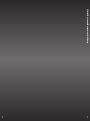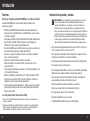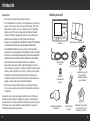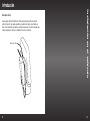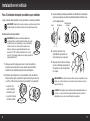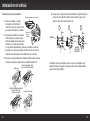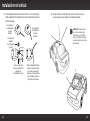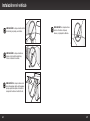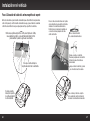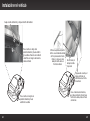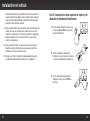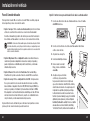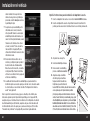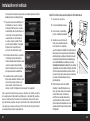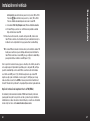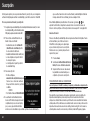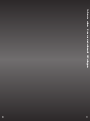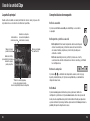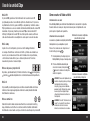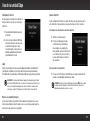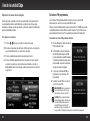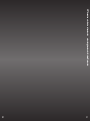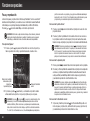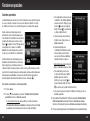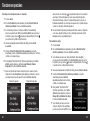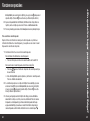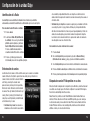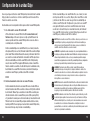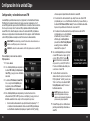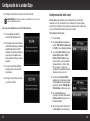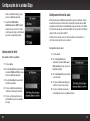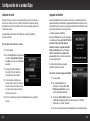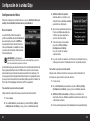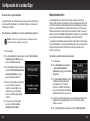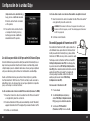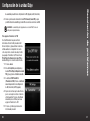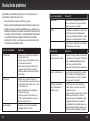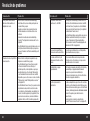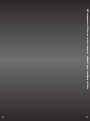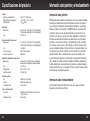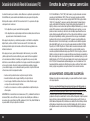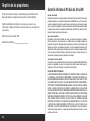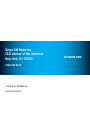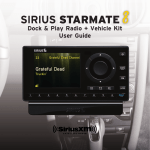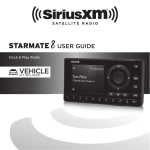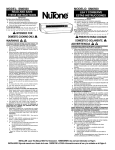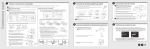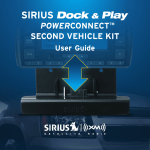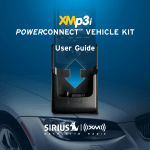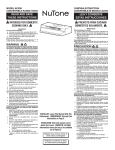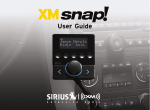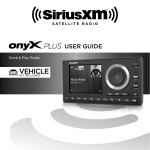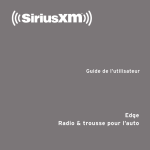Download Instalación en el vehículo
Transcript
VEHÍCULO Dock & Play Radio con kit de vehículo GUÍA DEL USUARIO Índice Introducción . . . . . . . . . . . . . . . . . . . 5 Funciones . . . . . . . . . . . . . . . . . . . . . . . . . . 6 Información de seguridad y cuidados . . . 7 ¿Qué hay en la caja? . . . . . . . . . . . . . . . . . 9 Funciones de los botones de la unidad Edge . . 10 Base para vehículo PowerConnect . . . . . . 11 Instalación en el vehículo . . . . . . . 13 Si tiene problemas con el funcionamiento o el rendimiento de su producto SiriusXM, NO DEVUELVA ESTE PRODUCTO A SU DETALLISTA. Llame a Atención al Oyente de SiriusXM al 1-866-746-7961 y hable con uno de nuestros representantes del servicio. Paso 1: Elección de una ubicación para la Radio . . . . . . . . . . . . . . . . . . . . . . . . . . 14 Paso 2: Instalación del soporte para tablero o para ventilador . . . . . . . . . . . 16 Paso 3: Colocación de la antena magnética de soporte . . . . . . . . . . . . . . 20 Paso 4: Colocación del cable de la antena magnética de soporte . . . . . . . 26 Paso 5: Conexión de la antena magnética de soporte y del adaptador de alimentación PowerConnect . . . . . .37 Paso 6: Conexión del audio . . . . . . . . . . . 38 Suscripción . . . . . . . . . . . . . . . . . . . 47 Uso de la unidad Edge . . . . . . . . . . 51 La pantalla principal . . . . . . . . . . . . . . . . Conceptos básicos de navegación . . . . . Cómo escuchar la radio satelital . . . . . . Estaciones FM programadas . . . . . . . . . 52 53 55 59 ¿En qué otro lugar puede usar la unidad Edge? . . . . . . . . . . . . . . . . 69 Configuración de la unidad Edge . 71 Identificación de la Radio . . . . . . . . . . . . Sintonización de canales . . . . . . . . . . . . . Búsqueda de canales FM disponibles en su área . . . . . . . . . . . . . . . . . . . . . . . . Configuración y selección de un canal FM . . Configuraciones del botón Jump . . . . . . Configuración del brillo . . . . . . . . . . . . . . Configuración del nivel de audio . . . . . . Indicador de señal . . . . . . . . . . . . . . . . . . Apagado automático . . . . . . . . . . . . . . . . Configuraciones de fábrica . . . . . . . . . . . Modo de demostración . . . . . . . . . . . . . . Uso de la base para vehículo del kit para automóvil Universal Xpress . . Encendido/apagado del transmisor de FM . . . 72 72 73 76 79 80 81 82 83 84 87 88 89 Resolución de problemas . . . . . . . . 91 Especificaciones del producto . . . . 97 Información sobre patentes . . . . . . . . . . 99 Información sobre el medioambiente . . 99 Garantía limitada de 90 días de SiriusXM . . . . . . . . . . . . . . . . . . 103 Funciones especiales . . . . . . . . . . . 61 Pausa y reproducción . . . . . . . . . . . . . . . 62 Controles parentales . . . . . . . . . . . . . . . . 64 3 Introducción 5 4 Introducción Funciones ¡Gracias por comprar la unidad SiriusXM Edge con el kit para vehículo! La unidad SiriusXM Edge tiene estas excelentes funciones para mejorar su experiencia en general: • Disfrute de SiriusXM Xtra Channels: Más de 20 canales adicionales de música, deportes y entretenimiento, y de SiriusXM Latino, una colección de 12 canales en español.* • Puede pausar, rebobinar y reproducir hasta 30 minutos de radio satelital en vivo. • Vea el nombre del artista, el título de la canción o del programa y la información sobre el canal en la gran pantalla a color. • Escuche SiriusXM a través del sistema estéreo que ya tiene su vehículo con una instalación fácil y que puede realizar usted mismo.** • Escuche en el hogar, en la oficina, al aire libre o en vehículos adicionales: todo con una sola suscripción. • Explore otros canales mientras escucha el canal actual. • Almacene hasta 10 de sus canales favoritos y acceda a ellos con solo presionar un botón. • Puede bloquear y desbloquear los canales con contenido para adultos con el control parental, fácil de usar. • Optimice el rendimiento de PowerConnect™ con fácil sintonización de FM. • Toque una sola vez el botón Jump™ para ver el tránsito y el clima de la ciudad de su elección o para volver al canal anterior. • Incluye el kit para vehículo PowerConnect – Agregue accesorios opcionales para su hogar, su oficina, al aire libre e incluso para vehículos adicionales. • Funciona en la red XM. ¡Lea esta guía del usuario antes de usar su Edge! *El acceso a los canales Xtra depende del paquete de suscripción. Las suscripciones se venden por separado. **Requiere una radio FM o una entrada auxiliar. Si su vehículo tiene una entrada auxiliar, utilice el cable de entrada auxiliar que se incluye para obtener el mejor rendimiento. Funciona también con adaptador de casete (se vende por separado). 6 Información de seguridad y cuidados ¡IMPORTANTE! Para su comodidad, se proporcionan instrucciones y consejos acerca de la autoinstalación. Es su responsabilidad determinar si posee la capacidad, las habilidades y los conocimientos necesarios para realizar una instalación de manera adecuada. SiriusXM no se responsabiliza por daños ni lesiones que resulten de la instalación o el uso de cualquier producto SiriusXM o un producto de terceros. Es su responsabilidad garantizar que todos los productos se instalen conforme a las leyes y regulaciones locales para que un vehículo funcione de manera segura y sin distracciones. Las garantías del producto SiriusXM no cubren la instalación, la desinstalación ni la reinstalación de cualquier producto. • No lo exponga a temperaturas extremas (superiores a 140 °F o inferiores a -4 °F, o superiores a 60 °C o inferiores a -20 °C). • No lo exponga a la humedad. No utilice el dispositivo en el agua ni cerca de esta. No toque el dispositivo con las manos húmedas. • No permita que ninguna materia extraña se derrame dentro del dispositivo. • No lo guarde en áreas con mucho polvo. • No lo exponga a productos químicos, como benceno y solventes. No use limpiadores líquidos ni en aerosol. Límpielo solamente con un paño suave y húmedo. • No lo exponga a la luz directa del sol durante un tiempo prolongado ni lo exponga al fuego, las llamas u otras fuentes de calor. • No intente desarmar ni reparar el dispositivo por su cuenta. • No deje caer su dispositivo ni lo someta a impactos fuertes. • No coloque objetos pesados sobre el dispositivo. • No someta el dispositivo a presión excesiva. • Si la pantalla LCD está dañada, no toque el cristal líquido. 7 Introducción ¡Advertencia! • Si abre la carcasa, puede sufrir una descarga eléctrica. • Si el cristal líquido entra en contacto con la piel, limpie el área de la piel con un paño y, luego, lave bien la piel con agua corriente y jabón. Si el cristal líquido entra en contacto con los ojos, enjuague los ojos con agua limpia durante, al menos, 15 minutos y busque atención médica de inmediato. Si ingiere cristal líquido, enjuáguese bien la boca con agua. Beba mucha cantidad de agua e indúzcase el vómito. Busque atención médica. • Asegúrese de colocar el adaptador de alimentación PowerConnect™ completamente en el encendedor del vehículo o en la toma del adaptador de alimentación. • Si está utilizando PowerConnect como su opción de conexión de audio, es aconsejable no colocar un adaptador de varias salidas en el mismo encendedor del vehículo o en la misma toma del adaptador de alimentación para alimentar simultáneamente otros dispositivos. Algunos adaptadores de varias salidas pueden evitar que la función PowerConnect funcione correctamente. • Cuando utilice este producto, siempre es importante mantener la vista en el camino y las manos en el volante. Si no lo hace, podría sufrir lesiones personales, la muerte, o dañar el dispositivo, los accesorios o su vehículo u otra propiedad. • La instalación en el vehículo, la activación del servicio y las funciones de configuración de la Radio no deben realizarse mientras conduce. Estacione su vehículo en un lugar seguro antes de comenzar la instalación. • Este producto contiene productos químicos que el estado de California reconoce como causantes de cáncer, defectos de nacimiento u otros daños reproductivos. Su dispositivo debe colocarse en un lugar del vehículo donde no interfiera con las funciones de otros equipos de seguridad; por ejemplo, con el despliegue de las bolsas de aire. Si no coloca el dispositivo correctamente, usted u otros pueden sufrir lesiones en caso de que la unidad se desprenda durante un accidente u obstruya el despliegue de una bolsa de aire. 8 ¿Qué hay en la caja? menu fm 1 2 3 4 5 6 7 8 9 0 # jump Radio Edge Cable de entrada auxiliar Base para vehículo PowerConnect Soporte para tablero Abrazadera del soporte para ventilador y abrazadera extendida para el ventilador Adaptador de enrutamiento de cables Adaptador de alimentación PowerConnect Antena magnética de soporte Almohadillas de preparación con alcohol para el soporte para tablero y la antena 9 Introducción Funciones de los botones de la unidad Edge Botón de encendido Presione el botón para encender y apagar la Radio. Botón Menú Presione el botón para acceder a funciones avanzadas y opciones de configuración; en opciones de configuración, mantenga presionado el botón para volver a la pantalla principal. menu Botón FM Presione el botón para tener acceso a las estaciones FM programadas y cambiarlas. fm 1 2 3 4 5 6 7 8 9 0 # Botón de selección Presione el botón para confirmar la selección de los elementos destacados en un menú o lista, y de las opciones de configuración. jump Botones de pausa y reproducción Puede pausar, rebobinar y reproducir hasta 30 minutos de radio en vivo. 10 Botones numéricos Presione el botón para sintonizar un canal guardado como favorito, presiónelo y manténgalo presionado para guardar un canal como favorito, y también introduzca un número de canal. Botón directo Presione el botón antes de introducir el número de canal para sintonizar directamente un canal. Botón Jump Presione el botón para acceder directamente a la información sobre el tráfico y el clima de la ciudad de su elección, o presiónelo para volver al canal anterior que estaba escuchando. Base para vehículo PowerConnect Conexiones codificadas por color La base para vehículo PowerConnect codificada por color facilita la conexión. Simplemente haga coincidir los colores de los extremos de los cables con los colores en la base para ver qué se instala en cada lugar. Vista posterior AUDIO ANT PWR FM Botones izquierda y derecha Presione el botón para buscar canales por categoría. Botón giratorio Gire el botón para obtener una vista previa y sintonizar los canales de la lista de canales. También, desplácese por las listas y destaque las opciones del menú. AUDIO (verde) Conexión para el cable de entrada auxiliar o el adaptador de casete opcional (se vende por separado). ANT (plateado) Conexión para la antena magnética de soporte. PWR (rojo) Conexión para el adaptador de alimentación PowerConnect. FM (azul) Conexión para el adaptador directo de FM opcional (se vende por separado). 11 Introducción La base para vehículo PowerConnect tiene una guía para cables en la parte posterior superior que puede ayudarle a organizar los cables conectados a la base. Si necesita llevar un cable de un lado de la base al otro, utilice la guía para cables para pasar el cable a su alrededor tal como se muestra. Guía para cables 12 Instalación en el vehículo Guía para cables 13 Instalación en el vehículo ¡ADVERTENCIA! NO intente instalar la unidad Edge mientras esté conduciendo. Estacione su vehículo en un lugar seguro antes de comenzar la instalación. Opción 3 Paso 1: Elección de una ubicación para la Radio Cuando instale la unidad Edge en su vehículo, elija una ubicación en la que no bloquee la visión, interfiera con los controles ni obstruya la bolsa de aire. La ubicación debe ser de fácil acceso y proporcionar una buena visibilidad de la pantalla, y no debe estar expuesta directamente a la luz del sol, lo cual afectará la visibilidad de la pantalla. A. Se muestran varios ejemplos de la unidad Edge instalada en un vehículo: A es el método en el tablero, que utiliza el soporte para tablero, mientras que B es el método de gancho en el ventilador, que utiliza el soporte para ventilador. Opción 1 Opción 2 Opción 4 Opción 5 A. A. B. B. 14 15 Instalación en el vehículo Paso 2: Instalación del soporte para tablero o para ventilador Según su situación, quizá elija utilizar el soporte para tablero o el soporte para ventilador. ¡IMPORTANTE! Cuando instale el soporte que eligió, no acople la base al soporte. Todos los cables deberían estar conectados a la base antes de acoplar la base al soporte. 3 La placa de montaje de la base puede inclinarse en diferentes direcciones. Ajuste según sea necesario para su vehículo en particular. Cuando la orientación sea la correcta, ajuste la perilla. Botón Pie adhesivo Placa de montaje de la base Instalación del soporte para tablero: ¡PRECAUCIÓN! Es posible que el adhesivo utilizado en el soporte para tablero sea difícil de quitar. No instale este soporte en superficies de cuero (comuníquese con el concesionario del vehículo si no sabe con certeza cuál es la superficie de su tablero) y asegúrese de que la temperatura del aire sea, al menos, de 60 °F (15 °C) durante la instalación. Si no es de, al menos, 60 °F, encienda la calefacción en el vehículo para subir la temperatura hasta 60 °F. 1 Ubique una superficie plana para colocar el soporte para tablero. Asegúrese de que haya mucho espacio para la base para vehículo PowerConnect y la Radio Edge cuando realice la instalación. 2 Establezca la orientación del soporte para tablero antes de adherirlo. Afloje la perilla y ajuste el pie adhesivo para la ubicación que seleccionó en el “Paso 1: Elección de una ubicación para la Radio” en la página 14: •La opción 1 y la opción 3 deberían orientarse como I. •La opción 2 debería orientarse como II. 16 I II 4 Limpie la superficie con la almohadilla de preparación con alcohol y deje que se seque bien. 5 Despegue el forro adhesivo. Coloque, presione y mantenga presionado por 30 segundos el soporte para tablero en su lugar. ¡IMPORTANTE! Deje actuar (secarse) el adhesivo del soporte para tablero, como mínimo, de 2 a 4 horas antes de usar el soporte. La mejor adherencia se logra después de 24 horas. ¡CONSEJO! Para quitarlo, levante cuidadosamente la almohadilla adhesiva con los dedos o con una cuchara. Para ayudar a ablandar el adhesivo, caliente la almohadilla con un secador de cabello durante varios minutos. 17 Instalación en el vehículo Instalación del soporte para ventilador: 1 Ubique un ventilador con rejillas horizontales lo suficientemente resistentes como para soportar su base para vehículo PowerConnect y la Radio. Abrazaderas extendidas para el ventilador 1 Abrazaderas cortas para el ventilador 2 Si las rejillas del ventilador en el vehículo están empotradas, es posible que deba utilizar las abrazaderas más largas para el ventilador con el soporte para ventilador. Si es así, quite las abrazaderas más cortas para el ventilador e instale las más largas en el soporte para ventilador. Asegúrese de tener en cuenta la orientación de las abrazaderas para el ventilador tal como se muestra. 3 Presione el soporte para ventilador en el ventilador del vehículo tal como se muestra (1) hasta que se enganche en la parte posterior de la rejilla del ventilador (2). Quite el tope Deslice las abrazaderas cortas para el ventilador hasta quitarlas Deslice las abrazaderas extendidas para el ventilador hasta colocarlas en el soporte 18 4 Coloque el pie contra la parte inferior del ventilador (2) y ajuste la inclinación del soporte para ventilador mediante el reposicionamiento del pie en un agujero de ajuste de inclinación diferente (3). 2 Tablero 3 Tablero Tablero ENGANCHADO PRESIONAR Ventilador Pie Rejilla Ventilador Ventilador AGUJEROS DE AJUSTE DE INCLINACIÓN Para quitar el soporte para ventilador, presione el soporte en el ventilador. Luego, levántelo hasta que se desenganche de la parte posterior de la rejilla del ventilador y quite el soporte para ventilador. Vuelva a colocar el tope 19 Instalación en el vehículo Paso 3: Colocación de la antena magnética de soporte Coloque la antena magnética de soporte fuera de su vehículo, en una superficie horizontal que siempre esté de frente al cielo. La antena tiene un potente imán que se adherirá a cualquier parte de metal de su vehículo, pero no lo dañará. Vehículo utilitario deportivo: recomendamos colocar la antena en la parte posterior del techo, tal como se muestra. Convertible: recomendamos colocar la antena en el borde delantero del maletero, tal como se muestra. Para instalar la antena magnética de soporte: 1 Elija la mejor ubicación para su antena según su tipo de vehículo. Preste especial atención a todos los accesorios que pueda tener, como portaequipajes, y a la frecuencia con la que los utiliza. Imán Sedán/cupé: recomendamos colocar la antena justo por encima del parabrisas delantero o de la ventanilla trasera, tal como se muestra. Pickup: recomendamos colocar la antena justo por encima del parabrisas delantero, tal como se muestra. ¡IMPORTANTE! Consulte con un instalador profesional si el techo o el capó de su vehículo no son de metal (es decir, son de fibra de vidrio), o si tiene dificultades para encontrar una ubicación para la antena. 2 Limpie la superficie de la ubicación de instalación seleccionada con la almohadilla de preparación con alcohol y deje secar bien. 20 21 Instalación en el vehículo 3 Si está instalando la antena en el borde del techo o en el borde del capó, instale el adaptador de enrutamiento de cables para dirigir el cable de la antena hacia abajo. Sin el adaptador de enrutamiento de cables instalado Orientación del adaptador de enrutamiento de cables Coloque el cable de la antena en la ranura del adaptador de enrutamiento de cables 22 Con el adaptador de enrutamiento de cables instalado 4 Coloque la antena en la ubicación que seleccionó. Siga los consejos y las precauciones que se indican en las siguientes páginas. ¡CONSEJO! Coloque la antena en el techo (en la mayoría de los vehículos) o en el maletero (en los convertibles) donde haya una visión clara del cielo en todas las direcciones. Deslice el adaptador de enrutamiento de cables hacia abajo por el cable de la antena y presiónelo en la antena hasta que esté al mismo nivel de la parte inferior de la antena 23 Instalación en el vehículo ¡PRECAUCIÓN! No coloque la antena dentro del vehículo; por ejemplo, en el tablero. ¡PRECAUCIÓN! No coloque la antena cerca de otra antena. Colóquela, al menos, a 3 pulgadas de distancia. ¡PRECAUCIÓN! No coloque la antena en ninguno de los montantes delanteros, traseros o laterales del vehículo. ¡PRECAUCIÓN! No coloque la antena cerca de un portaequipajes. Ajuste el portaequipajes para que quede bien alejado de la antena o acerque más la antena al centro del techo. 24 25 Instalación en el vehículo Paso 4: Colocación del cable de la antena magnética de soporte Antes de comenzar a pasar el cable de la antena, lea estas instrucciones generales sobre cómo pasar y ocultar el cable de la antena. Luego, pase el cable de su antena conforme a las instrucciones que siguen para su tipo específico de vehículo. Utilice una espátula de plástico sin filo, una tarjeta de crédito, una espátula de plástico o una herramienta similar sin filo para levantar la junta de goma de la ventanilla Coloque el cable debajo de la junta alrededor de la ventanilla Coloque el cable debajo de la junta de goma alrededor de la ventanilla 26 Pase el cable de la antena fuera de la junta de la ventanilla y hacia adentro del burlete alrededor de la abertura del maletero. Evite dobleces pronunciados mediante la colocación de unas pulgadas del cable dentro del burlete Tire el cable del burlete de la abertura del maletero Coloque el cable en el burlete. Pase unas pulgadas de cable dentro del burlete para evitar dobleces pronunciados Saque el cable del burlete y páselo por el maletero hasta la cabina Pase el cable por fuera de la junta de la ventanilla y dentro del burlete alrededor de la abertura del maletero 27 Instalación en el vehículo Saque el cable del burlete y colóquelo dentro del maletero Pase el cable a lo largo de la pared del maletero y hacia adentro de la cabina a través de un conducto o abertura a lo largo de un mazo de cables existente Utilice una espátula de plástico sin filo o una herramienta similar sin filo para levantar el borde interior y coloque el cable debajo del borde hacia el frente del vehículo Pase el cable por debajo del borde o tapicería Siga pasando el cable por debajo del borde o la alfombra hacia el frente del vehículo Pase el cable a lo largo de la pared del maletero y hacia adentro de la cabina 28 Pase el cable desde el maletero, por debajo del borde interior hacia dentro de la cabina, hasta el frente del vehículo 29 Instalación en el vehículo Sedán/cupé con una antena colocada en la parte posterior del techo: Siga pasando el cable por debajo de la alfombra o consola hasta la ubicación de la radio Enrolle el cable Tire la alfombra sobrante debajo hacia atrás de la alfombra 1 Coloque el cable de la antena desde la antena, por debajo de la junta de goma alrededor de la ventanilla trasera. Utilice una espátula de plástico sin filo o una herramienta similar sin filo para levantar la junta de goma alrededor de la ventanilla trasera y colocar el cable de la antena por debajo de la junta. Pase el cable de la antena alrededor de la ventanilla y hacia abajo hasta el punto más bajo. Si su ventanilla trasera no tiene junta de goma, recomendamos consultar con un instalador profesional. 2 Pase el cable de la antena fuera de la junta de la ventanilla y hacia adentro del burlete de goma alrededor de la abertura del maletero. Levante el burlete de la abertura y coloque el cable dentro de este; luego vuelva a colocar el burlete. Para evitar dobleces pronunciados en el cable, coloque unas pulgadas del cable dentro del burlete; luego quite el cable del burlete dentro del maletero. Aleje el cable de las bisagras, los engranajes, etc., que pudieran dañarlo. Saque el cable del borde Saque el cable del borde y páselo por debajo de la alfombra hacia el tablero o la consola ¡CONSEJO! Siempre procure incluir una cantidad lo suficientemente suelta en el cable para dar cabida a las puertas abiertas o la tapa del maletero. Utilice cosas que generalmente encuentra en el hogar, como cinta aislante, para sujetar los cables en algunas áreas para que las bisagras no pellizquen el cable con la puerta. Oculte el cable excedente en el borde. 30 3 Pase el cable fuera del burlete de goma a lo largo de la pared del maletero. Siga pasando el cable dentro de la cabina del vehículo a través de un conducto o a lo largo de un mazo de cables existente. 4 Pase el cable a través del área de la cabina principal, por debajo del borde interior, hacia el frente del vehículo. Utilice una espátula de plástico sin filo o una herramienta similar sin filo para levantar el borde de plástico lo suficiente como para colocar el cable por debajo. Evite las ubicaciones de las bolsas de aire laterales en los montantes posteriores y por encima de las puertas. Las ubicaciones de las bolsas de aire están marcadas con los logotipos “SRS”. Tenga cuidado de no doblar o cortar el 31 Instalación en el vehículo cable. 5 Saque el cable del borde ubicado cerca de la parte delantera de la cabina y páselo por debajo de la alfombra hacia el tablero o la consola. Enrolle el cable sobrante en un lugar oculto, como debajo de la alfombra, y manténgalo alejado de cualquier pedal o control del vehículo. Asegure el cable sobrante con sujetacables (que se compran por separado). 6 Saque el extremo del cable en la ubicación de la base para vehículo PowerConnect. Deje suficiente cable para que pueda conectarlo con facilidad al conector de la antena de la base. 7 Continúe con el “Paso 5: Conexión de la antena magnética de soporte y del adaptador de alimentación PowerConnect” en la página 37. Sedán/cupé con una antena colocada en la parte delantera del techo 1 Coloque el cable de la antena desde la antena, por debajo de la junta de goma alrededor del parabrisas. Utilice una espátula de plástico sin filo o una herramienta similar sin filo para levantar la junta de goma alrededor del parabrisas y colocar el cable de la antena por debajo de la junta. Pase el cable de la antena alrededor del parabrisas y hacia abajo hasta el punto más bajo. 2 En la esquina más baja del parabrisas, pase el cable fuera de la junta del parabrisas y hacia adentro del burlete de goma alrededor de la abertura de la puerta. Levante el burlete de la abertura y coloque el cable dentro de este; luego vuelva a colocar el burlete. Extienda el cable dentro del burlete hacia la parte inferior de la abertura de la puerta. 3 Saque el cable del burlete en la parte inferior de la abertura de la puerta y páselo por debajo de la 32 alfombra hacia el tablero. Enrolle el cable sobrante en un lugar oculto, como debajo de la alfombra, y manténgalo alejado de cualquier pedal o control del vehículo. Asegure el cable sobrante con sujetacables. 4 Saque el extremo del cable en la ubicación de la base para vehículo PowerConnect. Deje suficiente cable para que pueda conectarlo con facilidad al conector de la antena de la base. 5 Continúe con el “Paso 5: Conexión de la antena magnética de soporte y del adaptador de alimentación PowerConnect” en la página 37. Vehículo utilitario deportivo 1 Coloque el cable de la antena por debajo del burlete de goma de la ventanilla/puerta de carga y descarga trasera, y pase el cable a lo largo de la puerta trasera. Levante el burlete de la abertura y coloque el cable dentro de este; luego vuelva a colocar el burlete. Saque el cable del burlete y páselo hacia adentro de la cabina, por debajo del borde interior. Evite las bisagras o los engranajes que puedan doblar o cortar el cable. 2 Pase el cable a través del área de la cabina principal del vehículo utilitario deportivo, por debajo del borde interior, hacia el frente del vehículo. Utilice una espátula de plástico sin filo o una herramienta similar sin filo para levantar el borde de plástico lo suficiente como para colocar el cable por debajo. Evite las ubicaciones de las bolsas de aire laterales en los montantes posteriores y por encima de las puertas. Las ubicaciones de las bolsas de aire están marcadas con los logotipos “SRS”. Tenga 33 Instalación en el vehículo cuidado de no doblar o cortar el cable. 3 Saque el cable del borde ubicado cerca de la parte delantera de la cabina y páselo por debajo de la alfombra hacia el tablero o la consola. Enrolle el cable sobrante en un lugar oculto, como debajo de la alfombra, y manténgalo alejado de cualquier pedal o control del vehículo. Asegure el cable sobrante con sujetacables (que se compran por separado). 4 Saque el extremo del cable en la ubicación de la base para vehículo PowerConnect. Deje suficiente cable para que pueda conectarlo con facilidad al conector de la antena de la base. 5 Continúe con el “Paso 5: Conexión de la antena magnética de soporte y del adaptador de alimentación PowerConnect” en la página 37. Convertible 1 Extienda el cable de la antena desde la antena hacia dentro del maletero, en el borde frontal de la tapa del maletero. Mantenga todos los dobleces del cable sueltos. Pegue con cinta o ate el cable a lo largo del interior de la tapa del maletero hacia el puntal de la bisagra de la tapa del maletero. 34 interior, hacia el frente del vehículo. Utilice una espátula de plástico sin filo o una herramienta similar sin filo para levantar el borde de plástico lo suficiente como para colocar el cable por debajo. Evite las ubicaciones de las bolsas de aire laterales en los montantes posteriores y por encima de las puertas. Las ubicaciones de las bolsas de aire están marcadas con los logotipos “SRS”. Tenga cuidado de no doblar o cortar el cable. 4 Saque el cable del borde ubicado cerca de la parte delantera de la cabina y páselo por debajo de la alfombra hacia el tablero o la consola. Enrolle el cable sobrante en un lugar oculto, como debajo de la alfombra, y manténgalo alejado de cualquier pedal o control del vehículo. Asegure el cable sobrante con sujetacables (que se compran por separado). 5 Saque el extremo del cable en la ubicación de la base para vehículo PowerConnect. Deje suficiente cable para que pueda conectarlo con facilidad al conector de la antena de la base. 6 Continúe con el “Paso 5: Conexión de la antena magnética de soporte y del adaptador de alimentación PowerConnect” en la página 37. Pickup 2 Deje una cantidad lo suficientemente suelta en el cable para que sea posible abrir y cerrar la tapa del maletero con facilidad, y mantenga el cable alejado de las bisagras, los engranajes, etc., que pudieran doblarlo o cortarlo. Pase el cable a lo largo de la pared del maletero y hacia adentro de la cabina a través de un conducto o a lo largo de un mazo de cables existente. 1 Utilice una espátula de plástico sin filo o una herramienta similar sin filo para levantar la junta de goma alrededor del parabrisas y colocar el cable de la antena por debajo de esta. 3 Pase el cable a través del área de la cabina principal, por debajo del borde 3 En la esquina más baja del parabrisas, pase el cable fuera de la junta del parabrisas y 2 Continúe pasando el cable por debajo de la junta del parabrisas alrededor del parabrisas hacia la esquina más baja. 35 Instalación en el vehículo hacia adentro del burlete de goma alrededor de la abertura de la puerta. Levante el burlete de la abertura y coloque el cable dentro de este; luego vuelva a colocar el burlete. Extienda el cable dentro del burlete hacia la parte inferior de la abertura de la puerta. 4 Saque el cable del burlete en la parte inferior de la abertura de la puerta y páselo por debajo de la alfombra hacia el tablero. Enrolle el cable sobrante en un lugar oculto, como debajo de la alfombra, y manténgalo alejado de cualquier pedal o control del vehículo. Asegure el cable sobrante con sujetacables. 5 Saque el extremo del cable en la ubicación de la base para vehículo PowerConnect. Deje suficiente cable para que pueda conectarlo con facilidad al conector de la antena de la base. 6 Continúe con el “Paso 5: Conexión de la antena magnética de soporte y del adaptador de alimentación PowerConnect” en la página 37. Paso 5: Conexión de la antena magnética de soporte y del adaptador de alimentación PowerConnect 1 Conecte la antena magnética de soporte en el conector plateado ANT en la base para vehículo PowerConnect. ANT PWR FM 2 Inserte el adaptador de alimentación PowerConnect en el encendedor del vehículo o en la toma del adaptador de alimentación. 3 Conecte el adaptador de alimentación PowerConnect en el conector PWR rojo de la base. 36 AUDIO AUDIO ANT PWR FM 37 Instalación en el vehículo Paso 6: Conexión del audio Para reproducir el audio XM en el estéreo o la radio FM de su vehículo, elija una de las siguientes opciones de conexión de audio: Opción 1: Instrucciones para la instalación del cable de entrada auxiliar 1 Conecte un extremo del cable de entrada auxiliar en el conector verde de AUDIO de la base. • Opción 1: La mejor: Utilice el cable de entrada auxiliar provisto si el sistema estéreo de su vehículo tiene una toma o conexión de entrada auxiliar. Consulte el manual del propietario del vehículo para encontrar la ubicación de la toma de entrada auxiliar o consulte con el concesionario del vehículo. ¡CONSEJO! La toma de entrada auxiliar puede estar ubicada en la placa frontal de la radio del vehículo, en la parte posterior de la radio, en cualquier lugar en el panel del tablero delantero, dentro de la guantera o dentro de la consola central entre los asientos delanteros. • Opción 2: Muy buena: Utilice un adaptador de casete si su vehículo tiene una casetera incorporada. Los adaptadores de casete se venden por separado y puede comprárselos a un detallista de productos electrónicos, o visite www. siriusxm.com/accessories. • Opción 3: Buena: Utilice la función PowerConnect de la unidad Edge. PowerConnect reproduce el audio a través de la radio FM de su vehículo. • Opción 4: La mejor: Utilice el adaptador directo de FM. Si ninguna de las tres opciones anteriores de conexión de audio funcionan en su vehículo, deberá utilizar el adaptador directo de FM (FM Direct Adapter, FMDA) (se vende por separado). Un instalador profesional deberá instalar el FMDA. Este adaptador conectará directamente la unidad Edge a la radio FM de su vehículo. Para obtener más información, consulte con el detallista donde compró su Radio, o visite www.siriusxm.com/accessories. Siga las instrucciones de instalación que se indican en las siguientes secciones para la opción de conexión de audio que usted seleccionó. 38 AUDIO ANT PWR FM 2 Conecte el otro extremo en la toma de entrada auxiliar del sistema estéreo de su vehículo. 3 Acople la base al soporte. 4 Inserte su unidad Edge en la base. 5 Para encender su unidad Edge, presione el botón de encendido. 6 Asegúrese de que el vehículo esté fuera y de que la antena tenga una visión clara del cielo. Compruebe que esté recibiendo la señal XM. Como mínimo, debería haber una barra en la esquina superior izquierda de la pantalla principal que indique la intensidad de la señal de la antena. Puede también presionar menú y, luego, girar el botón giratorio para desplazarse y destacar Signal Indicator (Indicador de señal). Presione el botón de selección. Las barras Satellite (Satelital) y Terrestrial (Terrestre) indican la intensidad de la 39 Instalación en el vehículo señal recibida. Si la recepción de la señal es buena, presione y mantenga presionado el botón menú para volver a la pantalla principal. 7 Asegúrese de que la unidad Edge esté sintonizada en el canal 1, el canal de vista previa XM. Cuando se encienda, la unidad Edge debería sintonizarse en el canal 1 de forma predeterminada, cuando todavía no esté activada. Si no está en el canal 1, consulte “Cómo escuchar la radio satelital” en la página 55 para obtener más información acerca de cómo sintonizar un canal. 8 Encienda el sistema estéreo de su vehículo y configúrelo para reproducir desde la fuente de entrada auxiliar. Debería escuchar el canal 1, el canal de vista previa XM, a través del sistema estéreo de su vehículo. Ahora ya puede activar su unidad Edge. 9 La salida del nivel de audio de la unidad Edge se puede aumentar o disminuir según sea necesario para que coincida con los niveles de audio de otras fuentes en su vehículo. Consulte “Configuración del nivel de audio” en la página 81. Si la recepción de la señal es buena, ya que se muestra, como mínimo, una barra en la esquina superior izquierda de la pantalla, pero no hay audio XM, asegúrese de que el sistema estéreo del vehículo esté configurado en la fuente de entrada auxiliar (paso 4). Además, asegúrese de que el nivel de audio esté lo suficientemente alto como para que se pueda escuchar (paso 5). Consulte “Resolución de problemas” en la página 92 para obtener ayuda adicional. 40 Opción 2: Instrucciones para la instalación del adaptador de casete 1 Conecte el adaptador de casete en el conector verde de AUDIO de la base. 2 Inserte el adaptador de casete en la pletina del casete del vehículo. Es posible que deba encender el sistema estéreo de su vehículo para hacerlo. AUDIO ANT PWR FM 3 Acople la base al soporte. 4 Inserte su unidad Edge en la base. 5 Para encender su unidad Edge, presione el botón de encendido. 6 Asegúrese de que el vehículo esté fuera y de que la antena tenga una visión clara del cielo. Compruebe que esté recibiendo la señal XM. Como mínimo, debería haber una barra en la esquina superior izquierda de la pantalla principal que indique la intensidad de la señal de la antena. Puede también presionar menú y, luego, girar el botón giratorio para desplazarse y destacar Signal Indicator (Indicador de señal). Presione el botón de selección. Las barras Satellite (Satelital) y Terrestrial (Terrestre) indican la intensidad de la señal recibida. 41 Instalación en el vehículo Si la recepción de la señal es buena, presione y mantenga presionado el botón menú para volver a la pantalla principal. 7 Asegúrese de que la unidad Edge esté sintonizada en el canal 1, el canal de vista previa XM. Cuando se encienda, la unidad Edge debería sintonizarse en el canal 1 de forma predeterminada, cuando todavía no esté activada. Si no está en el canal 1, consulte “Cómo escuchar la radio satelital” en la página 55 para obtener más información acerca de cómo sintonizar un canal. 8 Encienda el sistema estéreo de su vehículo y configúrelo para reproducir desde la fuente de entrada auxiliar. Debería escuchar el canal 1, el canal de vista previa XM, a través del sistema estéreo de su vehículo. Ahora ya puede activar su unidad Edge. 9 La salida del nivel de audio de la unidad Edge se puede aumentar o disminuir según sea necesario para que coincida con los niveles de audio de otras fuentes en su vehículo. Consulte “Configuración del nivel de audio” en la página 81. Si la recepción de la señal es buena, ya que se muestra, como mínimo, una barra en la esquina superior izquierda de la pantalla, pero no hay audio XM, asegúrese de que el sistema estéreo del vehículo esté configurado en la fuente de casete (paso 4). Además, asegúrese de que el nivel de audio esté lo suficientemente alto como para que se pueda escuchar (paso 5). Consulte “Resolución de problemas” en la página 92 para obtener ayuda adicional. 42 Opción 3: Instrucciones para la instalación de PowerConnect 1 Acople la base al soporte. 2 Inserte su unidad Edge en la base. 3 Para encender su unidad Edge, presione el botón de encendido. 4 Asegúrese de que el vehículo esté fuera y de que la antena tenga una visión clara del cielo. Compruebe que esté recibiendo la señal XM. Como mínimo, debería haber una barra en la esquina superior izquierda de la pantalla principal que indique la intensidad de la señal de la antena. Puede también presionar menú y, luego, girar el botón giratorio para desplazarse y destacar Signal Indicator (Indicador de señal). Presione el botón de selección. Las barras Satellite (Satelital) y Terrestrial (Terrestre) indican la intensidad de la señal recibida. Si la recepción de la señal es buena, presione y mantenga presionado el botón menú para volver a la pantalla principal. 5 Primero deberá encontrar un canal FM disponible. Un canal FM disponible es uno que no esté siendo usado por una estación de radio FM en su área. Si sintoniza su radio FM en un canal disponible, debería escuchar solamente estática o silencio, ni charla ni música. Recomendamos uno de los siguientes métodos para encontrar un canal FM disponible: 43 Instalación en el vehículo a.Utilice el Buscador de canales FM de SiriusXM en www.siriusxm.com/fmchannel. Vaya al sitio web e ingrese su código postal. El Buscador de canales sugerirá una lista de canales FM disponibles en su área. Para su comodidad, anote o imprima la lista. O BIEN b.Sintonice manualmente a través de sus canales FM locales en la radio FM de su vehículo. Ubique y cree una lista de canales que no estén siendo usados por una estación de radio FM. Anote la lista. Una vez que haya creado su lista de canales FM disponibles, deberá encontrar el que mejor coincida con la unidad Edge. la función AUX Detect (Detección auxiliar). Consulte “Uso de la base para vehículo del kit para automóvil Universal Xpress” en la página 88 y complete las instrucciones adicionales antes de continuar con el siguiente paso. La conexión de audio se realizará a través de la radio FM de su vehículo, pero no es PowerConnect. menu 90.1 fm 1 2 3 4 5 6 7 8 9 0 # jump ¡CONSEJO! Deberá usar la función de sintonización “Manual” que se encuentra en la radio FM de su vehículo para sintonizar a través de todos los canales FM uno por uno. Encienda la radio FM de su vehículo. Comience en 88.1 y utilice la función de sintonización “Manual” que se encuentra en la radio FM de su vehículo para sintonizar a través de todos los canales FM uno por uno (88.1 seguido por 88.3, etc.) para ubicar los canales que no estén siendo usados por una estación de radio FM local. Anote todos los canales FM que tengan solamente estática o silencio, hasta llegar al 107.9. 6 Asegúrese de que la unidad Edge esté sintonizada en el canal 1, el canal de vista previa XM. Cuando se encienda, la unidad Edge debería sintonizarse en el canal 1 de forma predeterminada, cuando todavía no esté activada. Si no está en el canal 1, consulte “Cómo escuchar la radio satelital” en la página 55 para obtener más información acerca de cómo sintonizar un canal. 7 Elija el primer canal FM en su lista del paso 5. Encienda la radio FM de su vehículo (si todavía no lo ha hecho) y sintonícela en este canal FM. ¡NOTA! Si está usando la base para vehículo del kit para automóvil Universal Xpress en lugar de la base para vehículo PowerConnect que vino con su unidad Edge, tendrá que desactivar 44 HAGA COINCIDIR LOS CANALES FM 8 Configure la unidad Edge para transmitir en el mismo canal FM que eligió en el paso 7: i. Presione menú. ii. Gire el botón giratorio para desplazarse y destacar FM Settings (Configuración de radio FM), y, luego, presione el botón de selección. iii. Se destacará FM Channels (Canales FM). Si no es así, gire el botón giratorio para desplazarse y destacar FM Channels (Canales FM). Presione el botón de selección. iv. Gire el botón giratorio para desplazarse y destacar la ubicación de almacenamiento FM 2, y, luego, presione el botón de selección. v. Sintonice el canal FM disponible que eligió en el paso 3. Gire el 45 Instalación en el vehículo vii.El canal FM que seleccionó se confirmará en la pantalla. La unidad Edge sintonizará el canal FM. 9 Debería escuchar el canal 1, el canal de vista previa XM, a través de la radio FM de su vehículo. Si está satisfecho/a con la calidad del sonido, la instalación se ha completado. Ahora ya puede activar su unidad Edge. Suscripción botón giratorio para sintonizar en pasos de 0.2; es decir, 99.3 a 99.5. Presione y para sintonizar en pasos de 1; es decir, 99.3 a 100.3. Presione el botón de selección para seleccionar el canal FM. vi. Se destacará Start Using (Empezar a usar). Presione el botón de selección. 10Si el canal FM seleccionado no funciona bien, recorra la lista de canales FM hasta que encuentre uno que le satisfaga. Cada vez, deberá sintonizar la radio FM de su vehículo en el canal FM y, luego, configurar su unidad Edge para que transmita en el mismo canal FM (pasos 7 y 8). Si la recepción de la señal es buena, ya que se muestra, como mínimo, una barra en la esquina superior izquierda de la pantalla, pero no hay audio XM, verifique que tanto la unidad Edge como la radio FM de su vehículo estén sintonizadas en el mismo canal FM (pasos 7 y 8). También asegúrese de que el canal FM elegido sea apto para ser utilizado en su área (paso 5). Verifique que no haya nada conectado al conector de AUDIO en la base para vehículo PowerConnect. Consulte “Resolución de problemas” en la página 92 para obtener ayuda adicional. Opción 4: Instalación del adaptador directo de FM (FMDA) Un instalador profesional deberá instalar el FMDA. La instalación profesional puede ayudar a mejorar la recepción de su radio y a reducir en gran medida la visibilidad de los cables. Para obtener más información, consulte con el detallista donde compró su radio o visite www.siriusxm.com/accessories. 46 47 Suscripción Usted puede seguir el proceso general de activación y suscripción, o usar la guía de activación integrada para activar su unidad Edge y suscribirse al servicio SiriusXM. Proceso general de activación y suscripción: 1 Asegúrese de que su unidad Edge esté encendida, sintonizada en el canal 1, el canal de vista previa XM, y esté recibiendo la señal XM para que pueda escuchar el audio XM. 2 Tome nota de la identificación de la Radio. Puede encontrarla: •mediante la selección de Radio ID (Identificación de la Radio) dentro de los elementos del menú. • mediante la sintonización del canal 0 (cero). •en una etiqueta en la parte inferior de la caja de regalo. •en la etiqueta en la parte posterior de la unidad Edge. 3 Para la suscripción: 48 •En línea: diríjase a www.siriusxm.com/activatenow para tener acceso o crear una cuenta en línea, suscribirse al servicio y activar su Radio. O BIEN •Por teléfono: llame al 1-866-635-2349. 4 La activación normalmente demora menos de 15 minutos después de haber completado el proceso de suscripción, pero, a veces, puede demorar hasta una hora. Le recomendamos que su Radio permanezca encendida hasta que se active. Cuando el servicio esté activado, la unidad Edge mostrará un mensaje de alerta. Para continuar, presione cualquier botón. Gire el botón giratorio para sintonizar otros canales y presione o para explorar las diferentes categorías de canales. Para conocer las funciones de todos los botones, diríjase a “Conceptos básicos de navegación” en la página 53. Guía de activación: Para su comodidad, la unidad Edge tiene una guía de activación integrada. Puede activar su Radio y suscribirse al servicio SiriusXM con esta guía, que le guiará paso a paso a través del proceso de suscripción. Para tener acceso y usar la guía, basta con seguir estos pasos: 1 Presione menú. 2 Se destacará Activate Radio (Activar la Radio). Presione el botón de selección. 3 Siga las instrucciones en cada una de las pantallas sucesivas hasta que se complete el proceso de suscripción. NOTA IMPORTANTE SOBRE LAS SUSCRIPCIONES: Las suscripciones a SiriusXM se venden por separado y continuarán en vigencia hasta que usted nos llame al 1-866-635-2349 para cancelarlas. Para conocer los términos completos del Acuerdo de Clientes de SiriusXM, visite www.siriusxm.com. Todas las tarifas y la programación están sujetas a cambio. Nuestro servicio de satélite está disponible solamente para las personas de, al menos, 18 años de edad en los 48 estados contiguos de los Estados Unidos de América y en DC. Nuestro servicio de satélite Sirius también está disponible en PR (con limitaciones de cobertura). Nuestro servicio de radio por Internet está disponible en toda nuestra área de servicio de satélite, y también en AK y HI. Ciertos canales no están disponibles en nuestro servicio de radio por Internet, incluido MLB® jugada por jugada. 49 Uso de la unidad Edge 51 50 Uso de la unidad Edge La pantalla principal Conceptos básicos de navegación Cuando esté escuchando un canal, la información sobre el canal y lo que se está reproduciendo en ese momento se mostrará en la pantalla. Botón de encendido Si presiona el botón de encendido, la unidad Edge se encenderá o se apagará. Intensidad de la señal de la antena Nombre de la categoría (se muestra rápidamente al sintonizar los canales) Número del canal y nombre del canal Nombre del artista, presentador del programa de debate o equipo/ puntaje deportivo Botón giratorio y botón de selección Número programado de canal favorito • Botón giratorio: Gírelo hacia la izquierda o hacia la derecha para obtener una vista previa y sintonizar canales a través de la lista de canales. Además, desplácese por las listas y destaque un elemento en la lista. • Botón de selección (presionar y soltar): Si presiona en el centro, seleccionará un elemento destacado en un menú o una lista, y confirmará las configuraciones. Botones de categorías Título de la canción/programa, horario del programa de debate u horario del partido/información del partido Si presiona o , se mostrarán las categorías de canales, como rock, pop, deportes, debate/noticias, etc. Si presiona repetidamente, se cambiarán las categorías una a la vez. Botón Menú menu Si presiona menú, aparecerán diversas opciones para hacer cambios de configuración y de funciones. Si presiona menú cuando esté en las opciones del menú, volverá a la pantalla de la opción del menú anterior hasta que salga de las opciones del menú. Si presiona y mantiene presionado el botón menú, volverá a la pantalla principal en la mayoría de los casos. 52 53 Uso de la unidad Edge Botón FM fm Si presiona FM, logrará una fácil sintonización de las estaciones de FM programadas para tener un rendimiento óptimo de PowerConnect. Si presiona repetidamente este botón, aparecerá FM y se desplazará por la lista de canales FM programados uno a la vez. La Radio sintonizará automáticamente el canal FM visualizado. Si presiona y mantiene presionado FM, accederá al menú FM Settings (Configuración de radio FM). No está disponible cuando se utiliza un cable de entrada auxiliar o un adaptador de casete para la conexión de audio. Botón Jump jump Reproduce, aproximadamente, 30 minutos de Radio en vivo. reproduce/pausa, rebobina y adelanta rápidamente el contenido almacenado temporalmente. # Si presiona #, se le indicará que ingrese un número de canal mediante los botones numéricos. Una vez que haya ingresado el número de canal, la Radio sintonizará directamente el canal nuevo. 1 ... 0 Cada botón numérico almacenará un canal favorito en su ubicación del botón y, luego, brindará acceso táctil a él. Los botones numéricos también sintonizarán directamente un canal cuando se ingrese el número de canal después de presionar #. 54 Visualización de una categoría: Los canales se organizan en categorías para facilitarle la búsqueda de los que se adaptan a su gusto. Sintonización de canales configurada para sintonizar por canal 1 Para desplazarse por la categoría, gire el botón giratorio y busque el canal que desee. Botones de pausa y reproducción Botones numéricos Sintonización de un canal: Gire el botón giratorio para sintonizar inmediatamente el canal anterior o siguiente. Cuando cambie de canales, la categoría del canal aparecerá rápidamente en la parte superior izquierda de la pantalla. Para ver los canales en una categoría en el modo de lista, presione o . Según cómo esté configurado, si presiona el botón Jump, sintonizará el canal que transmite las condiciones de tráfico y clima de una ciudad de su elección, seleccionada de una lista de las 22 ciudades más congestionadas, o sintonizará el canal anterior que se estaba reproduciendo. Presiónelo nuevamente para volver al canal original. Botón # Cómo escuchar la Radio satelital 2 Presione el botón de selección para seleccionar el canal, o bien presione o para ver los canales en la categoría anterior o siguiente. ¡CONSEJO! Para escuchar rápidamente cada canal de la categoría, desplácese y destaque Scan (Explorar) al final de la lista de categorías, y, luego, presione el botón de selección. Consulte “Exploración de canales de una categoría” en la página 58 para obtener más información sobre la función Scan (Explorar). Sintonización de canales configurada para sintonizar por categoría ¡CONSEJO! Consulte “Sintonización de canales” en la página 72 para obtener información sobre los dos modos diferentes de sintonización de canales. 55 Uso de la unidad Edge Sintonización directa Canales favoritos Un canal puede sintonizarse directamente si ingresa el número de canal con los botones numéricos. Puede configurar hasta 10 de sus canales favoritos para que pueda acceder a ellos fácilmente. Puede asignarse cada canal favorito a un botón numérico. 1 Para sintonizar directamente un canal, presione #. 2 Use los botones numéricos 0-9 para ingresar el número de canal y espere un momento hasta que el canal esté sintonizado, o bien presione el botón de selección para sintonizar inmediatamente el canal. Jump Según cómo configure el modo, si presiona Jump, sintonizará el canal del tránsito y del clima de la ciudad de su elección, la cual usted selecciona de una lista de las 22 ciudades más congestionadas, o sintonizará el último canal que estaba escuchando. ¡CONSEJO! De forma predeterminada, Jump está configurado para sintonizar un canal de tránsito/clima. Para seleccionar una ciudad para ver el tránsito y el clima, o para configurar Jump para que sintonice el último canal que estuvo escuchando, consulte “Configuraciones del botón Jump” en la página 79. Para asignar un canal favorito a un botón numérico: 1 Sintonice el canal deseado. 2 Presione y mantenga presionado el botón numérico entre 0-9 que desee asignar a ese canal favorito. En la pantalla, aparecerá información con el número de canal y el nombre, lo cual confirmará que el canal ha sido asignado. Para escuchar un canal favorito: 1 Presione el botón numérico entre 0-9 que se le asignó al canal favorito deseado. La unidad Edge sintonizará ese canal. ¡CONSEJO! Cuando esté en la pantalla principal, presione para ver su lista de canales favoritos. Desplácese para destacar un favorito y presione el botón de selección para escuchar ese canal. Regreso a la pantalla principal Si presiona y mantiene presionado el botón menú, en la mayoría de los casos, volverá a la pantalla principal. En algunos casos, es posible que deba seguir las instrucciones que aparecen en la pantalla. 56 57 Uso de la unidad Edge Exploración de canales de una categoría Estaciones FM programadas Puede explorar una categoría y escuchar cada canal durante 10 segundos antes de que la unidad Edge sintonice automáticamente el siguiente canal. Si desea dejar sintonizado al canal que se está reproduciendo y detener la exploración, simplemente presione el botón de selección. Las estaciones FM programadas facilitan el rápido acceso a los canales FM almacenados y la elección de un nuevo canal FM entre ellos. Para explorar una categoría: 1 Presione o hasta que se visualice la categoría deseada. 2 Desplácese hacia abajo para destacar el último elemento en la categoría que será Scan (Explorar) y el nombre de la categoría. 3 Presione el botón de selección. Comenzará la exploración. 4 Presione el botón de selección para detener la exploración y para continuar escuchando el canal que se está reproduciendo actualmente, o bien gire el botón giratorio para volver al canal que estaba escuchando antes de comenzar la exploración. Utilice las estaciones FM programadas cuando use PowerConnect o el FMDA para escuchar su unidad Edge a través de la radio FM de su vehículo. (Consulte “Opción 3: Instrucciones para la instalación de PowerConnect” en la página 43 para obtener más información). Para utilizar una estación FM programada diferente: 1 Presione FM para visualizar la estación FM programada actual. 2 Para visualizar y seleccionar la siguiente estación FM programada, presione FM. La radio sintonizará el canal FM visualizado. Si la estación programada es la que desea, presione menú o espere hasta que finalice el tiempo de espera de la pantalla. 3 Si presiona repetidamente FM, se desplazará por las estaciones FM programadas. 4 Configure la radio FM de su vehículo en el mismo canal FM. ¡IMPORTANTE! Deberá asegurarse de que la radio FM de su vehículo esté sintonizada en el mismo canal FM. ¡CONSEJO! Para configurar la lista de canales FM programados, deberá buscar los canales FM disponibles en su área. Consulte “Búsqueda de canales FM disponibles en su área” en la página 73. Luego, consulte “Configuración y selección de un canal FM” en la página 76. 58 59 Funciones especiales 61 60 Funciones especiales Pausa y reproducción La función de pausa y reproducción le brinda la oportunidad de “volver a escucharlo” al almacenar temporalmente y concederle acceso al contenido del canal actualmente sintonizado que se reprodujo durante, aproximadamente, los últimos 30 minutos. Presionar o colocará la unidad Edge en el modo de reproducción. ¡CONSEJO! Esta función se aplica al canal actual que está escuchando y solamente para la sesión actual de sintonización y audición. Si cambia de canal o si apaga la unidad Edge, se eliminará de la radio el contenido almacenado temporalmente. Para reproducir/pausar: 1 Presione y suelte para pausar la transmisión en vivo. En este punto, la radio se quedará sin sonido y seguirá almacenando el audio en vivo. y destacar una canción o un programa, y, luego, presione el botón de selección para reproducirlo. Si elige “Go to live” (Ir a la transmisión vivo), saldrá del modo de pausa y reproducción, y se reanudará la reproducción de la transmisión en vivo. Para escuchar la pista anterior: 1 Presione y suelte programa actual. para rebobinar hasta el principio de la canción o del 2 Presionar y soltar repetidamente retrocederá al inicio de las canciones o los programas anteriores hasta llegar al principio del audio almacenado. Cuando se llegue al principio, la reproducción comenzará automáticamente. ¡CONSEJO! Si presiona y mantiene presionado se rebobinará a través del audio almacenado en intervalos de 10 segundos, lo cual aumentará a intervalos de 15 y, luego, de 30 segundos cuanto más tiempo se mantenga presionado el botón. La reproducción comenzará cuando se suelte el botón. Si se llega al principio del audio almacenado, la reproducción comenzará automáticamente. Para escuchar la siguiente pista: 1 Presione y suelte Duración del contenido almacenado a partir del punto de reproducción/pausa 2 Presionar y soltar repetidamente avanzará hasta el principio de las siguientes canciones o programas hasta llegar al final del audio almacenado. Cuando se llegue al final, la unidad Edge saldrá del modo de pausa y reproducción, y reanudará la reproducción de la transmisión en vivo. Tiempo de transmisión en vivo 2 Si presiona y suelta nuevamente, se comenzará a reproducir el audio almacenado desde el punto en el que el programa se puso en pausa. ¡CONSEJO! Si presiona (o si presiona dos veces si los canales favoritos están almacenados), se mostrará la Lista de reproducción. Aparecerá una lista de nombres de artistas y títulos de canciones o programas para el audio almacenado, desde el más reciente hasta el más antiguo, a partir de la entrada denominada “Go to live” (Ir a la transmisión en vivo). Gire el botón giratorio para desplazarse 62 para avanzar hasta el inicio de la siguiente canción o programa. ¡CONSEJO! Si presiona y mantiene presionado avanzará a través del audio almacenado en intervalos de 10 segundos, lo cual aumentará a intervalos de 15 y, luego, de 30 segundos cuanto más tiempo se mantenga presionado el botón. La reproducción comenzará cuando se suelte el botón. Si se llega al final del audio almacenado, la unidad Edge saldrá del modo de pausa y reproducción, y reanudará la reproducción de la transmisión en vivo. Para escuchar la transmisión en vivo: 1 Si presiona y mantiene presionado mientras la unidad Edge está en el modo de pausa y reproducción, saldrá del modo de pausa y reproducción, y reanudará la reproducción de la transmisión en vivo. 63 Funciones especiales Controles parentales La unidad Edge tiene una función de control parental, la cual le permite bloquear el acceso a canales o bloquear el acceso a una categoría completa. Un código de 4 dígitos controla el acceso al canal bloqueado o a la categoría bloqueada. Cuando explora una categoría, aparecerá la información sobre el canal bloqueado, pero no la información del artista ni de la canción/el programa. En cambio, aparecerá un icono de bloqueo y la palabra “Locked” (Bloqueado). Si se desplaza por los canales con el botón giratorio, los canales bloqueados se pasarán por alto y no se mostrarán ni se sintonizarán. Si intenta sintonizar un canal bloqueado, ya sea mediante la sintonización directa o a través de la lista de categorías, se le indicará que ingrese su código de 4 dígitos. Una vez que ingrese el código correcto, podrá sintonizar y escuchar el canal. Todos los canales bloqueados se desbloquearán y permanecerán desbloqueados hasta que apague la unidad Edge y la vuelva a encender. En la lista de categorías, los canales bloqueados anteriormente mostrarán un icono de desbloqueo . Para activar (o desactivar) los controles parentales: 1 Presione menú. 2 Presione para desplazarse y destacar Parental Controls (Controles parentales). Presione el botón de selección. •Si esta es la primera vez que desea activar los controles parentales, Parental Controls (Controles parentales) se destacará. Presione el botón de selección. Se le indicará que seleccione un código de 4 dígitos: 64 i. Para cada dígito, presione una de las teclas 0-9 (o gire el botón giratorio para seleccionar los dígitos) y, luego, presione para pasar al siguiente dígito. (Presione si necesita volver y editar un dígito anterior). ii. Una vez que haya seleccionado los 4 dígitos de su código, presione el botón de selección. iii. Aparecerá la pantalla Code Confirmation (Confirmación de código). Para sus registros, anote el código que seleccionó. Presione el botón de selección. Continúe con el paso 3. • Si anteriormente seleccionó un código de 4 dígitos, se le indicará que ingrese su código: i. Para cada dígito, presione una de las teclas 0-9 (o gire el botón giratorio para seleccionar los dígitos) y, luego, presione para pasar al siguiente dígito. (Presione si necesita volver y editar un dígito anterior). ii. Una vez que haya seleccionado los 4 dígitos del código, presione el botón de selección. 3 En la pantalla “Parental Controls” (Controles parentales), Parental Controls (Controles parentales) se destacará. Presione el botón de selección para activar el control parental (o presione el botón de selección para desactivarlo). 4 Presione y mantenga presionado el botón menú para volver a la pantalla principal. 65 Funciones especiales Para bloquear (o desbloquear) canales o categorías: 1 Presione menú. 2 Gire el botón giratorio para desplazarse y destacar Parental Controls (Controles parentales). Presione el botón de selección. 3 Se le indicará que ingrese el código de 4 dígitos. Para cada dígito, presione una de las teclas 0-9 (o gire el botón giratorio para seleccionar los dígitos) y, luego, presione para pasar al siguiente dígito. (Presione si necesita volver y editar un dígito anterior). 4 Una vez que haya ingresado los 4 dígitos del código, presione el botón de selección. 5 Si la función Parental Controls (Controles parentales) se muestra desactivada, presione el botón de selección para activarla; de lo contrario, continúe con el siguiente paso. 6 En la pantalla “Parental Controls” (Controles parentales), gire el botón giratorio para desplazarse y destacar Locked Channels (Canales bloqueados). Presione el botón de selección. 7 Aparecerá una lista de todas las categorías y de los canales en cada categoría. Gire el botón giratorio para desplazarse y destacar un canal o una categoría que desee bloquear. Presione el botón de selección. Canales bloqueados Categorías bloqueadas Aparecerá un icono de bloqueo a la izquierda del canal o de la categoría que bloqueó. (Para desbloquear un canal o una categoría bloqueados, simplemente destaque el canal o la categoría bloqueados y presione el botón de selección. El icono de bloqueo desaparecerá, lo cual indicará que el canal o la categoría están desbloqueados). 8 Puede continuar bloqueando y desbloqueando tantos canales o categorías como desee. Cuando termine, presione y mantenga presionado el botón menú para volver a la pantalla principal. Para cambiar su código: 1 Presione menú. 2 Gire el botón giratorio para desplazarse y destacar Parental Controls (Controles parentales). Presione el botón de selección. 3 Se le indicará que ingrese su código de 4 dígitos. Para cada dígito, presione una de las teclas 0-9 (o gire el botón giratorio para seleccionar los dígitos) y, luego, presione para pasar al siguiente dígito. (Presione si necesita volver y editar un dígito anterior). 4 Una vez que haya ingresado los 4 dígitos del código, presione el botón de selección. 5 Si la función Parental Controls (Controles parentales) se muestra desactivada, presione el botón de selección para activarla; de lo contrario, continúe con el siguiente paso. 6 En la pantalla “Parental Controls” (Controles parentales), gire el botón giratorio para desplazarse y destacar Change My Code (Cambiar mi código). Presione el botón de selección. 7 Se le indicará que ingrese un nuevo código de 4 dígitos. Para cada dígito, presione una de las teclas 0-9 (o gire el 66 67 Funciones especiales 8 Aparecerá la pantalla Code Confirmation (Confirmación de código). Para sus registros, anote el código que seleccionó. Presione el botón de selección. 9 Presione y mantenga presionado el botón menú para volver a la pantalla principal. Para escuchar un canal bloqueado: Hay dos formas de sintonizar un canal que ha sido bloqueado. La primera es sintonizar directamente el canal bloqueado, y la segunda es seleccionar el canal bloqueado de una lista de categorías. 1 Sintonización directa o selección del canal bloqueado: Para sintonizar directamente un canal bloqueado: i. Presione # e ingrese el número de canal mediante las teclas 0-9 . Para seleccionar un canal bloqueado de la lista de categorías: i. Presione o para ver la lista de categorías del canal bloqueado que desea sintonizar. ii. Gire el botón giratorio para desplazarse y destacar el canal bloqueado. Presione el botón de selección. 2 Se le indicará que ingrese su código de 4 dígitos. Para cada dígito, presione una de las teclas 0-9 (o gire el botón giratorio para seleccionar los dígitos) y, luego, presione para pasar al siguiente dígito. (Presione si necesita volver y editar un dígito anterior). 3 Una vez que haya ingresado los 4 dígitos del código, presione el botón de selección. Si su código es correcto, el canal se sintonizará. Todos los canales bloqueados se desbloquearán y permanecerán desbloqueados hasta que apague la unidad Edge y la vuelva a encender. En la lista de categorías, los canales bloqueados anteriormente mostrarán un icono de desbloqueo . 68 ¿En qué otro lugar puede usar la unidad Edge? botón giratorio para seleccionar los dígitos) y, luego, presione para pasar al siguiente dígito. (Presione si necesita volver y editar un dígito anterior). 69 ¿En qué otro lugar puede usar la unidad Edge? • En su hogar, oficina, etc.: con un kit para el hogar, podrá reproducir su unidad Edge a través del sistema estéreo o los parlantes de potencia que tenga. • En sus otros vehículos: con un kit para vehículo adicional, podrá disfrutar su unidad Edge en otro vehículo. • En casi cualquier ubicación que desee: con una base para parlantes portátiles, tendrá la libertad de escuchar su unidad Edge en el lugar y en el momento que lo desee, desde la cocina o el estudio hasta la oficina, al aire libre en una terraza o en un picnic. Para obtener más información sobre los accesorios o para comprar un accesorio, visite a su detallista local o www.siriusxm.com/accessories. 70 Configuración de la unidad Edge SiriusXM ofrece muchos accesorios que le permitirán adaptar su unidad Edge a su estilo de vida y mejorar su experiencia de audición. Con estos accesorios, podrá sin ningún esfuerzo llevar su experiencia de escuchar radio satelital desde su vehículo a su casa u oficina, o bien cuando esté en movimiento; todo con una única suscripción. 71 Configuración de la unidad Edge Identificación de la Radio Su unidad Edge tiene una identificación alfanumérica de 8 caracteres que identifica exclusivamente a su Radio. Esta identificación se utiliza durante el proceso de suscripción. Para visualizar la identificación de la Radio: 1 Presione menú. 2 Se destacará Radio ID (Identificación de la Radio). Si no es así, gire el botón giratorio para desplazarse y destacar Radio ID (Identificación de la Radio). Presione el botón de selección. Se visualizará la identificación de la Radio. 3 Presione y mantenga presionado el botón menú para volver a la pantalla principal. Sintonización de canales La sintonización de canales controla la forma en la que los canales se visualizan cuando utiliza el botón giratorio para obtener una vista previa y sintonizar los canales a través de la lista de canales. Durante este tiempo, la categoría de cada canal aparecerá en la parte superior de la pantalla. Existen dos modos diferentes de sintonización de canales: Tune by Channel (Sintonización por canal) y Tune by Category (Sintonización por categoría). La configuración predeterminada es Sintonización por canal. • Sintonización por canal: Los canales se visualizan en orden numérico ascendente 72 o descendente, independientemente de su categoría. Los números de los canales numéricos aparecerán cuando los canales de una categoría se vean en el modo de lista. • Sintonización por categoría: Los canales se agrupan y se visualizan conforme a su categoría, como rock, pop, música cristiana, etc., independientemente del número del canal numérico. Una vez que se haya desplazado por todos los canales de una categoría, aparecerán los canales de la siguiente categoría. Los números de los canales numéricos no aparecerán cuando los canales de una categoría se vean en el modo de lista. Para cambiar el modo de sintonización de canales: 1 Presione menú. 2 Gire el botón giratorio para desplazarse y destacar Channel Tuning (Sintonización de canales), y, luego, presione el botón de selección. 3 Gire el botón giratorio para seleccionar el modo de sintonización de canales deseado. 4 Presione el botón de selección para confirmar el modo de sintonización de canales. 5 Presione y mantenga presionado el botón menú para volver a la pantalla principal. Búsqueda de canales FM disponibles en su área Antes de intentar cualquiera de los siguientes procedimientos, debería estacionar su vehículo en un lugar seguro. No intente configurar los canales FM ni ninguna función de la unidad Edge mientras conduce. PowerConnect le permite escuchar SiriusXM a través de la Radio actual de su vehículo. Primero deberá encontrar un canal FM disponible, que es un canal que no está siendo usado por una estación de radio FM en su área. Cuando sintonice la radio FM de su vehículo en un canal disponible, debería escuchar solamente estática o silencio, ni conversación ni música. 73 Configuración de la unidad Edge Una vez que haya encontrado un canal FM disponible, deberá sintonizar la unidad Edge y la radio de su vehículo en el mismo canal FM para recibir el audio XM a través de la radio de su vehículo. Recomendamos uno de los siguientes métodos para encontrar un canal FM disponible: 1 Use el Buscador de canales FM de SiriusXM Utilice el Buscador de canales FM de SiriusXM en www.siriusxm.com/ fmchannel. Vaya al sitio web e ingrese su código postal. El Buscador de canales sugerirá una lista de canales FM disponibles en su área. Para su comodidad, anote o imprima la lista. Sintonice la unidad Edge en un canal XM favorito (o en el canal 1, el canal de vista previa de XM, si no se activó). Encienda la radio FM de su vehículo. Elija el primer canal FM en su lista del Buscador de canales y sintonice la radio FM en ese canal. Si no escucha una transmisión de la estación de FM local, entonces sintonice la unidad Edge en el mismo canal FM. (Consulte “Configuración y selección de un canal FM” en la página 76). Debería escuchar el canal XM a través de la radio de su vehículo. Si está satisfecho/a con la calidad de sonido, ¡ha terminado! Si ese canal FM no funciona bien, recorra la lista hasta que encuentre un canal FM que le permita escuchar XM con claridad. O BIEN 2 Sintonice manualmente a través de sus canales FM locales. 74 Sintonice manualmente a través de sus canales FM locales en la radio FM de su vehículo. Encienda la radio FM de su vehículo. Comience en 88.1 y utilice la función de sintonización “Manual” que se encuentra en la radio FM de su vehículo para sintonizar a través de todos los canales FM uno por uno (88.1 seguido por 88.3, etc.) para ubicar los canales que no estén siendo usados por una estación de radio FM local. Anote todos los canales FM que tengan solamente estática o silencio, hasta llegar al 107.9. Una vez que haya creado su lista de canales FM disponibles, deberá encontrar el que mejor coincida con la unidad Edge. Sintonice la unidad Edge en un canal XM favorito (o en el canal 1, el canal de vista previa de XM, si no se activó). Elija el primer canal FM en su lista y sintonice la radio FM en ese canal. Luego, sintonice la unidad Edge en el mismo canal FM. (Consulte “Configuración y selección de un canal FM” en la página 76). Debería escuchar el canal XM a través de la radio de su vehículo. Si está satisfecho/a con la calidad de sonido, ¡ha terminado! Si ese canal FM no funciona bien, recorra la lista hasta que encuentre un canal FM que le permita escuchar XM con claridad. ¡NOTA! Quizá encuentre un canal FM con estática o silencio que no funcione con la unidad Edge. Es posible que haya algún tipo de interferencia inaudible que evite la recepción de la transmisión XM. Sus únicas opciones son utilizar otro canal FM o un método diferente de conexión de audio. ¡CONSEJO! Si regularmente conduce de un lugar a otro, como desplazamiento diario a dos lugares, es posible que deba utilizar canales FM diferentes a lo largo del camino para obtener el mejor rendimiento. Si este es el caso, recomendamos guardar los mejores canales FM como programados en su radio FM y su unidad Edge. Entonces, simplemente seleccione y haga coincidir el mejor canal del área en la que se encuentra. ¡CONSEJO! Será mucho más difícil encontrar canales FM disponibles en ciudades grandes que en la mayoría de los lugares suburbanos o rurales. Una conexión de audio directa con el cable de entrada auxiliar, el adaptador de casete o la instalación profesional es su mejor solución si conduce en grandes áreas metropolitanas o en sus alrededores. ¡NOTA! El Buscador de canales FM de SiriusXM confía en datos de la Comisión Federal de Comunicaciones. Es probable que los datos no reflejen las últimas estaciones en su área. Además, la geografía local y las condiciones climáticas pueden afectar la recepción, por lo que sus resultados pueden ser diferentes a los de la lista. ¡NOTA! El rendimiento de las radios FM es diferente según el fabricante y el estilo de vehículo. Algunas quizá no funcionen bien con el tipo de transmisor de FM que utiliza su unidad Edge. Este es el motivo por el cual recomendamos una conexión de audio directa con el cable de entrada auxiliar o el adaptador de casete si pueden utilizarse en su vehículo. La instalación profesional también puede resolver casi todos los problemas de rendimiento. 75 Configuración de la unidad Edge Configuración y selección de un canal FM La unidad Edge le permite almacenar (es decir, programar) con facilidad hasta 5 canales FM diferentes. En cualquier momento, usted puede seleccionar cualquiera de estos 5 canales FM programados para escuchar SiriusXM a través de la radio actual de su vehículo. Tener la opción de elegir entre 5 estaciones FM programadas también facilita cambiar al canal FM correcto mientras viaja de un área a otra. Cada estación FM programada se almacena en su propia ubicación de almacenamiento. Puede agregar o editar fácilmente la estación FM programada en cualquiera de las 5 ubicaciones de almacenamiento. ¡IMPORTANTE! La unidad Edge y la radio FM del vehículo deben sintonizarse en el mismo canal FM para poder escuchar el audio. ¡CONSEJO! La ubicación de almacenamiento de FM 1 está programada con el canal FM 97.9. Para configurar y seleccionar una estación FM programada: 1 Presione menú. 2 Gire el botón giratorio para desplazarse y destacar FM Settings (Configuración de radio FM), y, luego, presione el botón de selección. 3 Se destacará FM Channels (Canales FM). Si no es así, gire el botón giratorio para desplazarse y destacar FM Channels (Canales FM). Presione el botón de selección. 4 Gire el botón giratorio para desplazarse y destacar la ubicación de almacenamiento (FM 1 a FM 5) que desee configurar, y, luego, presione el botón de selección. Puede elegir entre las siguientes opciones: i. Si la ubicación de almacenamiento que eligió está vacía (designada por “---”) o si la ubicación de almacenamiento contiene la estación FM programada que se está utilizando actualmente (designada por la palabra “current” [actual]), 76 entonces aparecerá la pantalla de sintonización de canales FM. ii. Si la ubicación de almacenamiento que eligió tiene una estación FM programada que no se está utilizando actualmente y desea editarla, se destacará Edit Channel (Editar canal). Presione el botón de selección. Aparecerá la pantalla de sintonización de canales FM. iii. Si la ubicación de almacenamiento que eligió tiene una estación FM programada que no se está utilizando actualmente y desea comenzar a utilizarla, gire el botón giratorio para destacar Start Using (Empezar a usar) y presione el botón de selección. Pase al paso 7. 5 Gire el botón giratorio para sintonizar el canal FM deseado en pasos de 0.2; es decir, 99.3 a 99.5. Presione y para sintonizar el canal deseado en pasos de 1; es decir, 99.3 a 100.3. Presione el botón de selección para seleccionar el canal FM. 6 Si está editando la ubicación de almacenamiento que tiene la estación FM programada “actual”, pase al paso 7. De lo contrario, se destacará Start Using (Empezar a usar). Presione el botón de selección. ¡NOTA! También puede establecer una estación FM programada sin tener que empezar a usarla de inmediato. Simplemente presione menú y salga de la pantalla. 7 El canal FM que eligió se confirmará en la pantalla y la unidad Edge sintonizará ese canal FM. 77 Configuración de la unidad Edge 8 Configure la radio FM de su vehículo en el mismo canal FM. ¡IMPORTANTE! Primero deberá encontrar un canal FM apto que no esté en uso o que esté disponible en su área. Para seleccionar rápidamente una estación FM programada: 1 Presione FM para visualizar la estación FM programada actual. 2 Para visualizar y seleccionar la siguiente estación FM programada, presione FM. La unidad Edge sintonizará el canal FM visualizado. Si la estación programada es la que desea, presione menú o espere hasta que finalice el tiempo de espera de la pantalla. 3 Si presiona repetidamente FM, se desplazará por las estaciones FM programadas. 4 Configure la radio FM de su vehículo en el mismo canal FM. Configuraciones del botón Jump El botón Jump puede configurarse para saltar al tránsito y al clima de la ciudad de su elección de una lista de las 22 ciudades más congestionadas, o para retroceder al último canal que estaba escuchando. Cuando configure para escuchar el tránsito/clima, deberá seleccionar su ciudad. Para configurar el botón Jump: 1 Presione menú. 2 Gire el botón giratorio para desplazarse y destacar JUMP Settings (Configuraciones de JUMP) y presione el botón de selección. 3 Se destacará Mode (Modo) con Last Channel (Último canal) o Traffic/ Weather (Tránsito/clima). Si desea cambiar el modo, presione el botón de selección. De lo contrario, déjelo tal como aparece. (Si presiona repetidamente el botón de selección, alternará entre las opciones). 4 Si seleccionó Last Channel (Último canal), presione y mantenga presionado el botón menú para volver a la pantalla principal. Si seleccionó Traffic/Weather (Tránsito/clima), continúe con el paso 5. 5 Gire el botón giratorio para desplazarse y destacar Set Location (Establecer ubicación) y presione el botón de selección. 6 Aparecerá una lista de ciudades. Gire el botón giratorio para desplazarse y 78 79 Configuración de la unidad Edge destacar la ciudad deseada, y, luego, presione el botón de selección. 7 La pantalla JUMP Settings (Configuraciones de JUMP) mostrará la ubicación que seleccionó. Presione y mantenga presionado el botón menú para volver a la pantalla principal. Configuración del brillo Para cambiar el brillo de la pantalla: 1 Presione menú. 2 Gire el botón giratorio para desplazarse y destacar Brightness (Brillo), y, luego, presione el botón de selección. 3 Gire el botón giratorio para aumentar el brillo de la pantalla. 4 Presione el botón de selección para confirmar la configuración del brillo. 5 Presione y mantenga presionado el botón menú para volver a la pantalla principal. 80 Configuración del nivel de audio El nivel de audio de la unidad Edge puede ajustarse cuando se realiza una conexión de audio entre la base y el sistema estéreo del vehículo. El nivel de audio se utiliza para ajustar el nivel de volumen de la unidad Edge, para que coincida con el volumen de otras fuentes de audio que usted puede utilizar, como un reproductor de CD, otras estaciones FM o un reproductor de MP3. No utilice el nivel de audio como un control de volumen. Para ello, utilice el control de volumen del estéreo de su vehículo. Para ajustar el nivel de audio: 1 Presione menú. 2 Gire el botón giratorio para desplazarse y destacar Audio Level (Nivel de audio), y, luego, presione el botón de selección. 3 Gire el botón giratorio para aumentar el nivel de audio. 4 Presione el botón de selección para confirmar el nuevo nivel de audio. 5 Presione y mantenga presionado el botón menú para volver a la pantalla principal. 81 Configuración de la unidad Edge Indicador de señal Apagado automático Para lograr la mejor recepción, su antena magnética de soporte debería tener una vista sin obstrucciones de los satélites SiriusXM. En las ciudades grandes, hay transmisores terrestres (repetidoras terrestres) que ayudan a aumentar la cobertura de la señal. Cuando la unidad Edge está en una base para vehículo y se ha activado la función de apagado automático, la unidad Edge se apagará automáticamente después de 8 horas de inactividad; es decir, cuando no se haya presionado ningún botón. Esta función evita que la batería del vehículo se descargue si usted se olvida de apagar su unidad Edge. Su unidad Edge puede mostrar la intensidad de las señales satelitales y terrestres recibidas. Para visualizar la intensidad de las señales: 1 Presione menú. 2 Gire el botón giratorio para desplazarse y destacar Signal Indicator (Indicador de señal), y, luego, presione el botón de selección. 3 Las barras Satellite (Satelital) y Terrestrial (Terrestre) indican la intensidad de la señal recibida. 4 Si está teniendo problemas para recibir la señal, reposicione la antena. Asegúrese de que el vehículo esté al aire libre y de que haya una vista sin obstrucciones del cielo. 5 Presione y mantenga presionado el botón menú para volver a la pantalla principal. Cuando la unidad Edge esté a punto de apagarse, se visualizará el mensaje Auto Shut Off, Started auto shut off due to inactivity (Apagado automático, Comenzó el apagado automático debido a inactividad) seguido por Press any button to cancel (Presione cualquier botón para cancelar). Si desea continuar escuchando, presione cualquier botón. De forma predeterminada, el apagado automático estará desactivado. Para activar o desactivar el apagado automático: 1 Presione menú. 2 Gire el botón giratorio para desplazarse y destaque Auto Shut Off (Apagado automático), y, luego, presione el botón de selección. 3 Se destacará Status (Estado). Presione el botón de selección para alternar la configuración entre “disabled” (desactivado) y “enabled” (activado). 4 Presione y mantenga presionado el botón menú para volver a la pantalla principal. 82 83 Configuración de la unidad Edge Configuraciones de fábrica El menú de configuraciones de fábrica tiene dos opciones: AUX Detect (Detección auxiliar) y Restore Defaults (Restaurar valores predeterminados). Detección auxiliar La opción AUX Detect (Detección auxiliar) le permite a la unidad Edge detectar automáticamente una conexión hecha al conector de AUDIO de la base para vehículo PowerConnect a través de un cable de entrada auxiliar o un adaptador de casete. La opción de detección auxiliar estará activada de forma predeterminada. ¡IMPORTANTE! Si está utilizando la base para vehículo PowerConnect que venía con su unidad Edge, la opción de detección auxiliar debería permanecer activada. Si está utilizando la base para vehículo del modelo anterior del kit para automóvil Universal Xpress y planea utilizar PowerConnect o el FMDA como la opción de conexión de audio, deberá desactivar la opción de detección auxiliar. Lea las instrucciones adicionales, “Uso de la base para vehículo del kit para automóvil Universal Xpress”, en la página 88. Una vez que la opción de detección auxiliar esté desactivada, tendrá que encender el transmisor de FM. Consulte “Encendido/apagado del transmisor de FM” en la página 89. Para desactivar la opción de detección auxiliar: (Hágalo solamente cuando utilice la base para vehículo del modelo anterior). 1 Presione menú. 2 Gire el botón giratorio para desplazarse y destacar Factory Settings (Configuraciones de fábrica), y, luego, presione el botón de selección. 84 3 AUX Detect (Detección auxiliar) debería destacarse y mostrarse como activada. Presione el botón de selección para alternar la configuración. 4 Aparecerá una pantalla de advertencia. Presione el botón de selección para confirmar que desea desactivar la opción de detección auxiliar. 5 Si desea cancelar, presione menú para volver a Factory Settings (Configuraciones de fábrica). La opción de detección auxiliar seguirá activada. 6 La opción de detección auxiliar se mostrará como desactivada. Presione y mantenga presionado el botón menú para volver a la pantalla principal. Para activar la opción de detección auxiliar: (Hágalo cuando la Radio se transfiera a la base para vehículo PowerConnect desde una base para vehículo de un modelo anterior). 1 Presione menú. 2 Gire el botón giratorio para desplazarse y destacar Factory Settings (Configuraciones de fábrica), y, luego, presione el botón de selección. 3 AUX Detect (Detección auxiliar) se destacará y se mostrará como desactivada. Presione el botón de selección nuevamente para alternar la configuración a activada. 4 Presione y mantenga presionado el botón menú para volver a la pantalla principal. 85 Configuración de la unidad Edge Restaurar valores predeterminados Modo de demostración Puede eliminar todas sus configuraciones personales, como los canales favoritos, las estaciones FM programadas, etc., y restablecer la Radio en sus innovadoras configuraciones originales. Su unidad Edge tiene un modo de demostración que comienza a reproducirse cuando, durante un período prolongado (más de 1 hora), la Radio detecta que no está conectada a la antena o si la antena deja de recibir una señal. Desaparece cuando la antena se conecta adecuadamente o cuando la Radio comienza a recibir una señal. También puede salir del modo de demostración en cualquier momento si presiona y mantiene presionado el botón de selección durante 10 segundos. Si lo desea, también puede establecer manualmente la unidad Edge en modo de demostración. Para restablecer la unidad Edge en los valores predeterminados de fábrica: ¡NOTA! Si restaura los valores predeterminados, se eliminarán de manera permanente todas las configuraciones personales. 1 Presione menú. 2 Gire el botón giratorio para desplazarse y destacar Factory Settings (Configuraciones de fábrica), y, luego, presione el botón de selección. 3 Gire el botón giratorio para desplazarse y destacar Restore Defaults (Restaurar valores predeterminados), y, luego, presione el botón de selección. 4 Aparecerá una pantalla de advertencia. Si no tiene dudas de que desea restablecer su unidad Edge en las configuraciones predeterminadas, presione el botón de selección para confirmar. 5 Si desea cancelar, presione menú para volver a Factory Settings (Configuraciones de fábrica). 86 La capacidad de la unidad Edge para ingresar al modo de demostración está activada de forma predeterminada. Si no desea que la unidad Edge ingrese al modo de demostración, puede desactivar esta función de demostración. Puede volver a activarla en otro momento, si así lo desea. Para activar o desactivar el modo de demostración: 1 Presione menú. 2 Gire el botón giratorio para desplazarse y destacar Demo Mode (Modo de demostración), y, luego, presione el botón de selección. 3 Se destacará Status (Estado). Presione el botón de selección para alternar la configuración entre “enabled” (activado) y “disabled” (desactivado). (Si presiona repetidamente el botón de selección alternará entre las opciones). 4 Si seleccionó la opción de desactivado, presione y mantenga presionado el botón menú para volver a la pantalla principal. Si seleccionó la opción de activado, continúe con el paso 5. 5 Gire el botón giratorio para desplazarse y destacar Enter Demo Mode 87 Configuración de la unidad Edge (Ingresar al modo de demostración), y, luego, presione el botón de selección. El modo de demostración comenzará en 10 segundos. 6 Para salir del modo de demostración en cualquier momento, presione y mantenga presionado el botón de selección durante 10 segundos. Si está conectando el audio con un cable de entrada auxiliar o un adaptador de casete: 1 Desactive la función de detección auxiliar. Consulte “Detección auxiliar” en la página 84 y desactive esa función. ¡CONSEJO! El transmisor de FM debe estar apagado. Para verificar que el transmisor de FM esté apagado, consulte “Encendido/apagado del transmisor de FM” en la página 89. 2 Continúe con la instalación. Encendido/apagado del transmisor de FM Uso de la base para vehículo del kit para automóvil Universal Xpress Si decidió utilizar la base para vehículo del kit para automóvil Universal Xpress en lugar de la base para vehículo PowerConnect incluida con su Radio Edge, deberá completar algunos pasos de instalación adicionales. Una vez que haya completado estos pasos adicionales, podrá continuar con la instalación de su unidad Edge. Cuando esté utilizando la base para vehículo Universal Xpress, la pantalla mostrará inicialmente “AUX Connected” (AUX conectado) cuando encienda la unidad Edge. Ignore este mensaje. Una vez que haya completado los siguientes pasos, ese mensaje no volverá a mostrarse. Si está conectando el audio a través de la Radio FM de su vehículo (SureConnect o FMDA): 1 Desactive la función de detección auxiliar. Consulte “Detección auxiliar” en la página 84 y desactive esa función. 2 Encienda el transmisor de FM que está en la unidad Edge. Consulte “Encendido/ apagado del transmisor de FM” en la página 89 y encienda el transmisor de FM. 3 Continúe con la instalación. 88 El encendido del transmisor de FM se aplica solamente si está utilizando la base para vehículo del modelo anterior del kit para automóvil Universal Xpress y planea utilizar SureConnect o FMDA como la opción de conexión de audio. Tendrá que encender el transmisor de FM en el menú FM Settings (Configuración de radio FM) . Sin embargo, antes de poder acceder al menú FM Settings (Configuración de radio FM), primero deberá desactivar la función de detección auxiliar. Consulte “Detección auxiliar” en la página 84. Una vez que haya desactivado la función de detección auxiliar, se podrá acceder al menú FM Settings (Configuración de radio FM) . Para encender el transmisor de FM: 1 Presione menú. 2 Gire el botón giratorio para desplazarse y destacar FM Settings (Configuración de radio FM), y, luego, presione el botón de selección. 3 Se destacará FM Transmitter (Transmisor de FM). Presione el botón 89 Configuración de la unidad Edge 4 Ahora se podrá acceder al elemento del menú FM Channels (Canales FM), lo que le permitirá sintonizar la unidad Edge y la radio FM en su vehículo en el mismo canal FM. ¡CONSEJO! La unidad Edge está programada con el canal FM 97.9 como la configuración predeterminada. Para apagar el transmisor de FM: Si está utilizando la base para vehículo del modelo anterior del kit para automóvil Universal Xpress y planea utilizar el cable de entrada auxiliar o un adaptador de casete como la opción de conexión de audio, tendrá que apagar el transmisor de FM en el menú FM Settings (Configuración de radio FM) en la unidad Edge, si lo encendió anteriormente. 1 Presione menú. 2 Gire el botón giratorio para desplazarse y destacar FM Settings (Configuración de radio FM), y, luego, presione el botón de selección. Resolución de problemas de selección para alternar la configuración de Off (Apagado) a On (Encendido). 3 Se destacará FM Transmitter (Transmisor de FM). Presione el botón de selección para alternar la configuración de On (Encendido) a Off (Apagado). 4 Aparecerá un mensaje de advertencia que le aconsejará conectar el cable de entrada auxiliar. Presione el botón de selección para confirmar que desea apagar el transmisor de FM. 5 Presione y mantenga presionado el botón menú para salir. 90 91 Resolución de problemas La unidad Edge se ha diseñado y fabricado para no tener problemas, pero si experimenta un problema, intente hacer esto: • Revise que todas las conexiones sean firmes y seguras. • Asegúrese de que la toma de alimentación del vehículo esté limpia y no tenga corrosión. • Asegúrese de que haya conectado la unidad Edge tal como se describe en esta Guía del usuario. Verifique que el adaptador de alimentación PowerConnect esté conectado al encendedor del vehículo o a la toma del adaptador de alimentación y que el LED del adaptador de alimentación PowerConnect esté prendido (encendido). De lo contrario, es posible que sea necesario que su vehículo esté en funcionamiento para alimentar la toma. Si ve esto en la pantalla: Pruebe esto: Acquiring Signal •Su unidad Edge está adquiriendo información de audio o del programa. Este mensaje generalmente desaparece en unos pocos segundos. Updating •Su unidad Edge se está actualizando con el último código de cifrado. Espere hasta que la actualización finalice. •Es posible que esté intentando sintonizar un canal que está bloqueado o no disponible. Sintonice otro canal. — •No hay información del programa, como nombre del artista, título de la canción o canal. Si ve esto en la pantalla: Pruebe esto: Si sucede esto: Pruebe esto: No Satellite Signal •Asegúrese de que el vehículo esté al aire libre con una visión clara del cielo. •Asegúrese de que la antena magnética de soporte esté colocada fuera del vehículo. •Aleje la antena de cualquier área obstruida. Por ejemplo, si estacionó el vehículo en un garaje subterráneo, debería recibir una señal después de salir del garaje. No recibe todos los canales a los que está suscripto. •Asegúrese de que para suscribirse al servicio siguió los pasos indicados en “Suscripción” en la página 48. •Diríjase a www.siriusxm.com/refresh y siga las instrucciones para actualizar su Radio. •Llame al 1-800-967-2346 para obtener más asistencia. El audio se escucha muy suave. •Suba el volumen de su sistema estéreo o aumente el nivel de audio de su unidad Edge hasta que la calidad del sonido mejore. Consulte “Configuración del nivel de audio” en la página 81. No hay audio cuando utiliza el cable de entrada auxiliar o el adaptador de casete. •Revise todos los cables entre su unidad Edge y el sistema estéreo de su vehículo para lograr una conexión firme y segura. •Asegúrese de haber seleccionado la fuente de entrada adecuada en el sistema estéreo de su vehículo. •Aumente el nivel de audio de la unidad Edge. Consulte “Configuración del nivel de audio” en la página 81. •Si está utilizando la base para vehículo que vino con el kit para automóvil Universal Xpress, asegúrese de que el transmisor de FM en la unidad Edge esté apagado. Check Antenna Channel Unavailable 92 •Asegúrese de que el cable de la antena esté conectado de manera firme y segura a la base para vehículo PowerConnect. Asegúrese de que el cable no esté doblado ni roto. •Apague la unidad Edge; luego enciéndala para restablecer este mensaje. •Si el mensaje persiste, lo más probable es que el cable de la antena magnética de soporte esté dañado. Reemplace la antena. •El canal que seleccionó no está transmitiendo actualmente. Sintonice otro canal. 93 Resolución de problemas Si sucede esto: Pruebe esto: Si sucede esto: Pruebe esto: No hay audio cuando utiliza el cable de entrada auxiliar o el adaptador de casete. •Revise todos los cables entre su unidad Edge y el sistema estéreo de su vehículo para lograr una conexión firme y segura. •Asegúrese de haber seleccionado la fuente de entrada adecuada en el sistema estéreo de su vehículo. •Aumente el nivel de audio de la unidad Edge. Consulte “Configuración del nivel de audio” en la página 81. •Si está utilizando la base para vehículo que vino con el kit para automóvil Universal Xpress, asegúrese de que el transmisor de FM en la unidad Edge esté apagado. No hay audio cuando utiliza PowerConnect o el FMDA. •Verifique que su unidad Edge y la Radio FM de su vehículo estén sintonizadas en el mismo canal FM. •Para PowerConnect, asegúrese de estar utilizando la base para vehículo PowerConnect y el adaptador de alimentación PowerConnect. •Si está utilizando la base para vehículo que vino con el kit para automóvil Universal Xpress, asegúrese de que el transmisor de FM en la unidad Edge esté encendido. Consulte “Encendido/apagado del transmisor de FM” en la página 89. No se muestra ningún título de canciones ni nombres de artistas. •Es posible que la información no esté disponible o haya actualizaciones en progreso. •Revise todos los cables para asegurarse de que tengan una conexión firme y segura. •Si está utilizando PowerConnect para escuchar a través de la radio FM de su vehículo y el problema persiste, lo más probable es que haya una interferencia de otra estación FM comercial o de transmisión. Deberá encontrar un canal FM disponible o que no esté en uso en su área. Consulte “Búsqueda de canales FM disponibles en su área” en la página 73. •Si está utilizando PowerConnect y no puede resolver el problema de audio, intente conectar el audio con el cable de entrada auxiliar o un adaptador de casete. (Consulte la página 39 y la página 41). Si no puede usar esas soluciones, considere utilizar un adaptador directo de FM. (Consulte la página 46). Los canales del tránsito y del clima suenan diferentes a otros canales. •Estos canales utilizan una tecnología de audio diferente a la de otros canales, por lo que suelen sonar diferentes a otros canales. La unidad Edge se apaga inesperadamente. •Si la función de apagado automático está activada, la unidad Edge se apagará automáticamente después de un período de inactividad (sin intervención del usuario) de ocho horas. Desactive la función de apagado automático. Se está reproduciendo la demostración. •Su antena magnética de soporte no está conectada o usted no está recibiendo la señal. Verifique que la antena esté bien conectada y que no esté obstruida. •Presione y mantenga presionado el botón de selección durante 10 segundos para salir del modo de demostración. •Puede desactivar el modo de demostración. Consulte “Modo de demostración” en la página 87. El audio se atenúa o hay estática cuando escucha. 94 95 Especificaciones del producto 97 96 Especificaciones del producto Información sobre patentes y el medioambiente Sistema Requisitos de alimentación: Temperatura de funcionamiento: Salida de audio: 9-16 V CC, 500 mA (máx.) -4 °F a +140 °F (-20 °C a +60 °C) 1.5 Vrms (máx.) Información sobre patentes Radio Edge Dimensiones: Peso: 4.6 in (ancho) x 2.6 in (alto) x 0.7 in (profundidad) 117 mm (ancho) x 65 mm (alto) x 17 mm (profundidad) 4.0 oz (112 g) Base para vehículo PowerConnect Dimensiones: Peso: Conector de audio: Conector de la antena: 4.0 in (ancho) x 2.3 in (alto) x 1.2 in (profundidad) 102 mm (ancho) x 65 mm (alto) x 30 mm (profundidad) 1.6 oz (46 g) 1/8 in (3.5 mm) hembra SMB macho Adaptador de alimentación PowerConnect Dimensiones: Peso: Entrada/salida: Longitud del cable: 3.7 in (ancho) x 1.7 in (alto) x 1.3 in (profundidad) 94 mm (ancho) x 43 mm (alto) x 34 mm (profundidad) 2.4 oz (69 g) 9-16 V CC/5 V CC, 1.5 A 4.7 pies (1.4 m) Antena del vehículo Tipo: Conector: Longitud del cable: Magnética de soporte XM SMB hembra, ángulo recto 23 pies (7.0 m) Cable de entrada auxiliar Conectores: Longitud del cable: Macho estéreo de 1/8 in (3.5 mm) a macho estéreo de 1/8 in (3.5 mm) 4 pies (1.2 m) 98 Está terminantemente prohibido, y usted aceptó que no lo haría, copiar, descompilar, desarmar, hacer ingeniería inversa, piratear, manipular o acceder de otra manera o poner a disposición cualquiera de las tecnologías incorporadas en este producto. Además, el software de compresión de voz AMBE™ incluido en este producto está protegido por los derechos de propiedad intelectual que incluyen derechos de patente, derechos de autor y secretos comerciales de Digital Voice Systems, Inc. El software está autorizado para utilizarse únicamente dentro de este producto. La música, la conversación, las noticias, el entretenimiento, los datos y cualquier otro contenido sobre los servicios están protegidos por derecho de autor y otras leyes de propiedad intelectual, y todos los derechos de propiedad permanecen con los respectivos proveedores de contenido y servicios de datos. Tiene prohibido exportar contenido o datos (o derivados de estos), excepto que cumpla con las leyes, las normas y las regulaciones de exportación correspondientes. El usuario de este o cualquier otro software incluido en una Radio SiriusXM tiene explícitamente prohibido intentar copiar, descompilar, hacer ingeniería inversa, piratear, manipular o desarmar el código de objeto o, de cualquier otra forma, convertir el código de objeto en un formato que el ser humano pueda leer. Información sobre el medioambiente Siga las pautas locales para la eliminación de desechos cuando se deshaga de paquetes y dispositivos electrónicos. 99 Declaración de la Comisión Federal de Comunicaciones (FCC) Derechos de autor y marcas comerciales Se advierte al usuario que los cambios o las modificaciones no aprobados expresamente por Sirius XM Radio Inc. pueden anular la autoridad del usuario para operar este dispositivo. © 2012 Sirius XM Radio Inc. “Sirius”, “XM” y todas las marcas y logotipos relacionados son marcas comerciales de Sirius XM Radio Inc. “BBC” y “Radio One” son marcas comerciales de la British Broadcasting Corporation, y se usan con licencia. Logotipo de BBC © BBC 1996. Logotipo de Radio 1 © BBC 2001. Cosmopolitan™ es una marca comercial registrada de Hearst Communications, Inc. Logotipo de Elvis Radio © EPE Registrado, Oficina de Patentes y Marcas Registradas de EE. UU. IndyCar (y el diseño) son marcas comerciales registradas de Brickyard Trademarks, Inc., y se usan con permiso. IZOD es una marca comercial registrada de Phillips-Van Heusen Corporation, y se usa con permiso. Las marcas comerciales y los derechos de autor de la Major League Baseball se usan con permiso de Major League Baseball Properties, Inc. Visite el sitio web oficial en MLB.com. Los juegos están sujetos a disponibilidad y a cambios, y pueden no incluir todos los juegos de entrenamiento de primavera. Todos los derechos reservados. NASCAR™ es una marca comercial registrada de la National Association for Stock Car Auto Racing, Inc. Las identificaciones de la NBA son propiedad intelectual de NBA Properties, Inc. y de los respectivos equipos miembros de la NBA. © 2012 NBA Properties, Inc. © 2012 NFL Properties LLC. Todas las marcas comerciales relacionadas con la NFL son marcas comerciales de la National Football League. NHL y el escudo de la NHL son marcas comerciales registradas de la National Hockey League. © NHL 2012. Todos los logotipos y marcas de la NHL y los logotipos y las marcas de los equipos de la NHL que se muestran aquí son propiedad de la NHL y de los equipos respectivos y no se pueden reproducir sin el consentimiento previo y por escrito de NHL Enterprises, L.P. PGA TOUR y el diseño de Swinging Golfer son marcas comerciales propiedad de PGA TOUR, Inc. Visite www.siriusxm.com/channellineup para conocer las actualizaciones. Toda la programación/lista de canales/servicio XM están sujetos a cambio o sustitución. Todas las demás marcas y logotipos son propiedad de sus respectivos dueños. Todos los derechos reservados. Este dispositivo cumple con la Parte 15 de las normas de la FCC. La operación está sujeta a las siguientes dos condiciones: 1. Este dispositivo no puede causar interferencia perjudicial. 2. Este dispositivo debe aceptar cualquier interferencia recibida, incluso interferencia que puede causar un funcionamiento no deseado. Este equipo ha sido probado y se determinó que cumple con los límites de un dispositivo digital Clase B, conforme a la Parte 15 de las normas de la FCC. Estos límites están diseñados para brindar protección razonable contra la interferencia perjudicial en una instalación residencial. Este equipo genera, usa y puede irradiar energía de radiofrecuencia y, si no se instala y utiliza según las instrucciones de instalación, puede causar interferencia perjudicial en las comunicaciones radiales. Sin embargo, no hay garantías de que no se produzca interferencia en una instalación en particular. Si este equipo causa interferencia perjudicial en la recepción de radio o televisión, la cual puede determinarse mediante el apagado y el encendido del equipo, se le recomienda al usuario que intente corregir la interferencia a través de una o más de las siguientes medidas: • Vuelva a orientar y ubicar la antena receptora del receptor afectado. • Aumente la distancia entre el equipo SiriusXM y el receptor afectado. • Conecte el equipo SiriusXM a un tomacorriente en un circuito diferente a aquel en el que está conectado el receptor afectado. • Consulte con el concesionario o un técnico experimentado de radio/televisión para obtener ayuda. ¡ADVERTENCIA! La Comisión Federal de Comunicaciones (FCC) y la Administración Federal de Aviación (FAA) no han certificado este receptor de radio satelital para ser utilizado en una aeronave (ni en una instalación portátil o permanente). Por lo tanto, Sirius XM Radio Inc. no puede admitir este tipo de aplicación o instalación. 100 AVISO IMPORTANTE: SE REQUIERE SUSCRIPCIÓN El hardware y la suscripción se venden por separado, y se requiere una tarifa de activación. Se aplican otros cargos e impuestos. El servicio se renovará automáticamente al paquete de suscripción que usted elija (que puede ser diferente del paquete que vino con la Radio), y se facturará automáticamente a las tarifas vigentes al momento de la renovación, hasta que nos llame al 1-866-635-2349 para cancelarlo. Para conocer los términos completos del Acuerdo de Clientes, visite www.siriusxm.com. Todas las tarifas y la programación están sujetas a cambio. Nuestro servicio de satélite está disponible sólo para las personas mayores de 18 años de edad en los 48 Estados Unidos de América contiguos y en DC. El servicio de satélite también está disponible en PR (con limitaciones de cobertura). El servicio de Radio por internet está disponible en toda nuestra área de servicio de satélite y también en AK y HI. Ciertos canales no están disponibles en nuestro servicio de radio por Internet, incluido MLB® play-by-play (jugada por jugada). 101 Registro de los propietarios El número de modelo de la Radio se indica más abajo, y la identificación de la Radio está ubicada en la etiqueta en la parte posterior de la unidad Edge. Registre la identificación de la Radio en el espacio que se proporciona a continuación. Consulte estos números siempre que llame a su concesionario por este producto. Número de modelo de la Radio: SX1E Identificación de la Radio:___________________________ Garantía limitada de 90 días de SiriusXM Qué cubre esta garantía Esta garantía cubre defectos de material y mano de obra durante 90 días a partir de la fecha de compra efectuada únicamente por el comprador al detalle original. Sirius XM Radio Inc., a su exclusivo criterio, reparará o reemplazará el producto por un producto nuevo o reparado sin cargo por las piezas y la mano de obra. Los productos reemplazados conforme a esta garantía se convertirán en propiedad de SiriusXM. Se garantiza que los productos de reemplazo no tendrán defectos durante 30 días o durante el resto de la garantía original, el período que sea más extenso. Qué no cubre esta garantía Esta garantía no cubre: productos vendidos como usados, en el estado actual, reparados o restaurados; software almacenado en una memoria interna o extraíble; baterías no recargables, limpiadores de preparación de la superficie, almohadillas adhesivas, sujetadores y auriculares; costos incurridos para la instalación, la extracción o la reinstalación del producto; corrección de problemas de instalación, como eliminación de estática o ruido generados externamente, y colocación y orientación de la antena; defectos o daños causados por alteración, instalación o extracción incorrecta, uso de accesorios de terceros, uso abusivo, mal uso, negligencia, accidente, sobretensión o fuerza mayor. Cómo obtener el servicio de garantía Para obtener el servicio de garantía, llame a Atención al Oyente de SiriusXM al 1-866-746-7961. Deberá presentar un comprobante de compra y una descripción del defecto. Además, deberá pagar por adelantado el costo de envío del producto a un centro de servicio autorizado. LIMITACIONES DE RESPONSABILIDAD LA RESPONSABILIDAD DE SIRIUSXM CONFORME A ESTA GARANTÍA SE LIMITA A LA REPARACIÓN O EL REEMPLAZO, SEGÚN SE DISPUSO ANTERIORMENTE, Y, EN NINGUNA CIRCUNSTANCIA, LA RESPONSABILIDAD DEBERÁ EXCEDER EL PRECIO DE COMPRA PAGADO POR EL PRODUCTO. TODAS LAS GARANTÍAS IMPLÍCITAS, INCLUSO CUALQUIER GARANTÍA IMPLÍCITA DE COMERCIABILIDAD O APTITUD PARA UN FIN DETERMINADO, DEBERÁN LIMITARSE A LA DURACIÓN DE ESTA GARANTÍA ESCRITA. CUALQUIER ACCIÓN POR LA VIOLACIÓN DE LA GARANTÍA, INCLUSO LA VIOLACIÓN DE CUALQUIER GARANTÍA IMPLÍCITA DE COMERCIABILIDAD, DEBERÁ PRESENTARSE DENTRO DE LOS 48 MESES POSTERIORES A LA FECHA DE LA COMPRA ORIGINAL. EN NINGÚN CASO SIRIUSXM SERÁ RESPONSABLE POR DAÑOS RESULTANTES O FORTUITOS POR LA VIOLACIÓN DE ESTA O CUALQUIER OTRA GARANTÍA, EXPRESA O IMPLÍCITA. ALGUNOS ESTADOS NO PERMITEN ESTABLECER LIMITACIONES CON RESPECTO A LA DURACIÓN DE UNA GARANTÍA IMPLÍCITA O LA EXCLUSIÓN O LIMITACIÓN DE LOS DAÑOS RESULTANTES O FORTUITOS, POR LO QUE ES POSIBLE QUE LAS LIMITACIONES O LAS EXCLUSIONES ANTERIORES NO SE APLIQUEN EN SU CASO. Esta garantía le otorga derechos legales específicos, y es posible que usted tenga también otros derechos, los cuales varían de un estado a otro. 102 Sirius XM Radio Inc. 1221 Avenue of the Americas New York, NY 10020 1.866.635.2349 © 2012 Sirius XM Radio Inc. SX1EVKUG SP 120215a siriusxm.com